Windows 10'da Yüksek CPU Kullanımı Nasıl Onarılır
Yayınlanan: 2021-09-27
Merkezi İşlem Birimi veya CPU, bir bilgisayar sisteminin birincil bileşenidir. Üzerine kurulu işletim sistemini çalıştırmaktan sorumlu olduğu için herhangi bir bilgisayarın beyni gibi davranır. Kullanıcıdan ve işletim sisteminden girdi alır, işler ve ardından monitörde/ekranda görüntülenen çıktıyı üretir. Günümüzde birçok modern bilgisayar, CPU'da yüklü çoklu işlemcilere veya çoklu çekirdeklere sahiptir. CPU, PC'nizin en güçlü bileşeni olmasına ve aynı anda birkaç görevi yerine getirebilmesine rağmen, PC'niz bazen yüksek veya %100'e yakın CPU kullanımı yaşayabilir. Bu olduğunda, sisteminiz yavaşlar, programlar ve özellikler askıda kalır veya donar ve uygulamalar yanıt vermez hale gelir. Windows 10'da CPU kullanımını nasıl kontrol edeceğinizi ve yüksek CPU kullanımı sorununu nasıl çözeceğinizi öğrenmek için okumaya devam edin.

İçindekiler
- Windows 10'da Yüksek CPU Kullanımı Nasıl Onarılır
- Windows 10'da CPU Kullanımı Nasıl Kontrol Edilir
- CPU Kullanımı Neden Yüksek veya %100?
- Yöntem 1: Uygulama Yönetimi Hizmetini Yeniden Başlatın
- Yöntem 2: Olay Görüntüleyici'yi Kullanarak Sorunları Tanımlayın
- Yöntem 3: Windows'u Güncelleyin
- Yöntem 4: Windows Bildirimlerini Kapatın
- Yöntem 5: P2P Paylaşımını Kapatın
- Yöntem 6: Yüksek CPU Kullanım İşlemlerini Sonlandır
- Yöntem 7: Üçüncü Taraf Programları Devre Dışı Bırakın veya Kaldırın
- Yöntem 8: Windows Defender Taramasını Çalıştırın
- Yöntem 9: Güç Planı Ayarlarını Varsayılan Olarak Değiştir
- Yöntem 10: Kayıt Defteri Ayarlarını Değiştir
- Yöntem 11: Windows'u Sıfırla
Windows 10'da Yüksek CPU Kullanımı Nasıl Onarılır
Windows 10'da CPU Kullanımı Nasıl Kontrol Edilir
Windows 10 sisteminizde yüksek veya %100'e yakın CPU kullanımını kontrol etmek için aşağıdaki adımları uygulamanız yeterlidir:
1. Windows arama kutusuna Görev yöneticisi yazın ve gösterildiği gibi arama sonucundan başlatın.
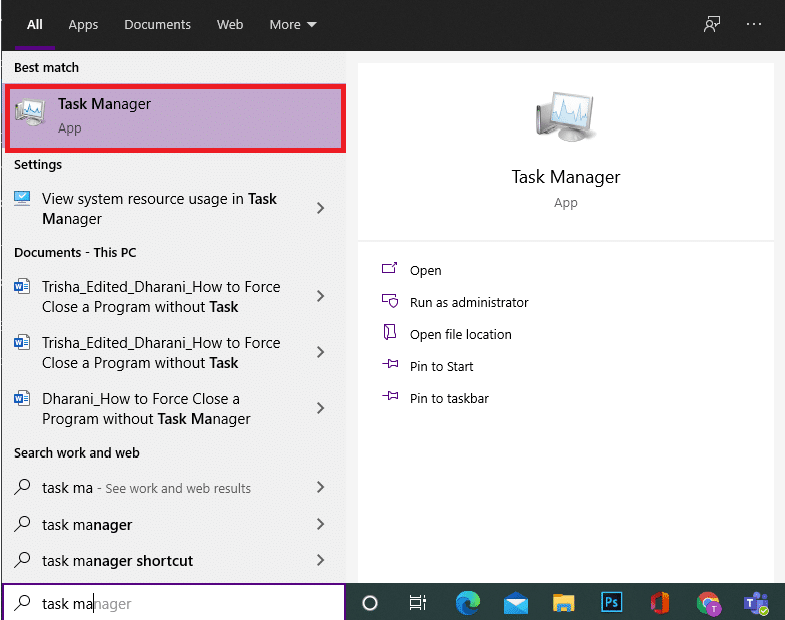
2. Boş bir ekranla karşılaşırsanız, ekranın altında görünen Daha fazla ayrıntı seçeneğine tıklayın.
3. Gösterildiği gibi Görev Yöneticisi penceresindeki Performans sekmesine geçin.
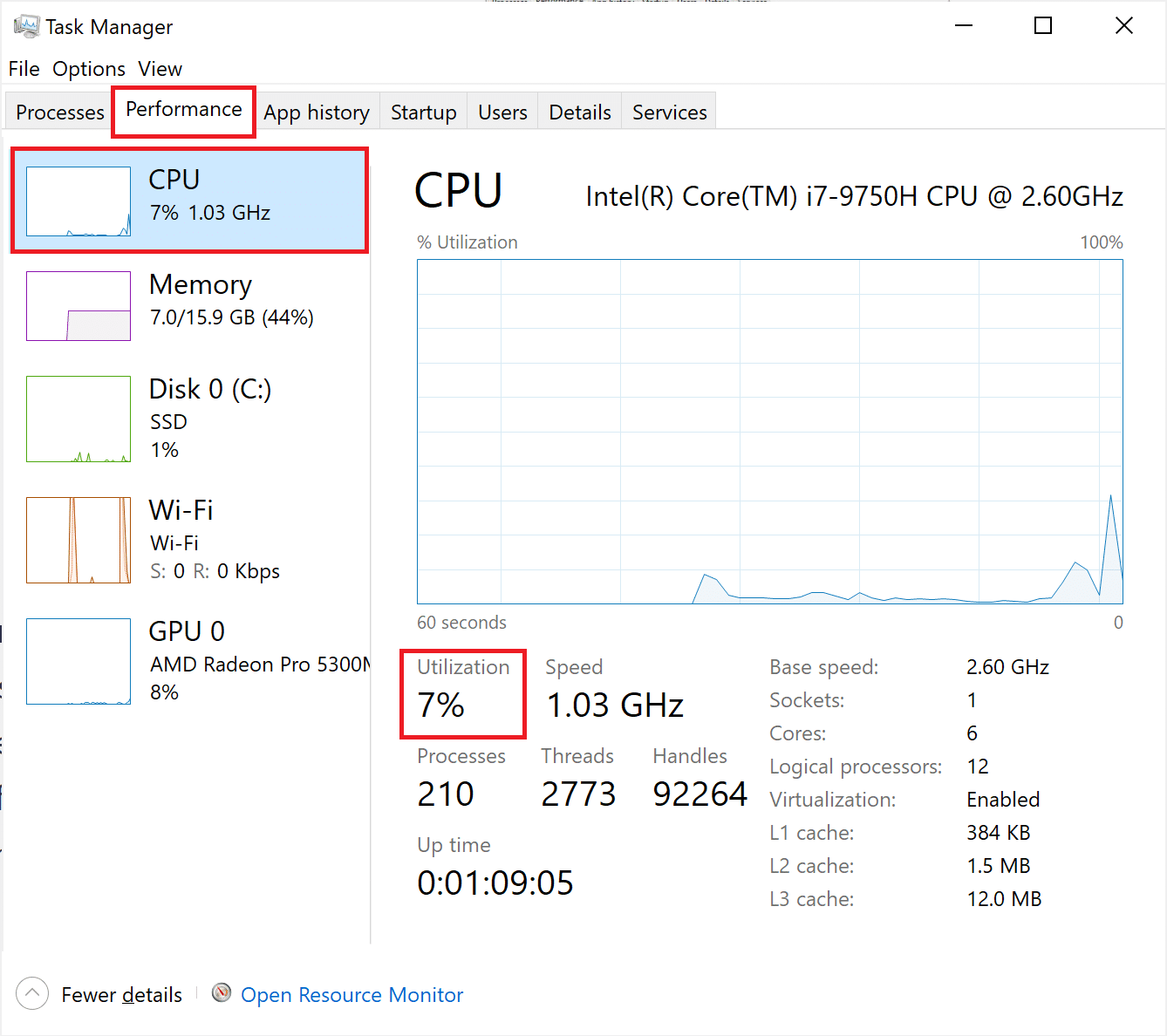
4. Yukarıdaki resimde vurgulandığı gibi, CPU veya Kullanım altında yazılan Yüzde'yi kontrol edin.
CPU kullanımınız yüksek veya %100'e yakınsa okumaya devam edin!
CPU Kullanımı Neden Yüksek veya %100?
- Çalışan Arka Plan İşlemleri: Windows bilgisayarları, çalıştırmak için ana işlemleri tamamlayan ve destekleyen arka plan işlemlerine ihtiyaç duyar. Bu nedenle, bilgisayarınız ne kadar çok yazılım içeriyorsa, bunları çalıştırmak için o kadar fazla arka plan işlemi gerekir. Bu, %100 CPU kullanım sorununa yol açabilir.
- Netscvs İşlemi: Svchost.exe olarak da adlandırılan Netscvs işlemi, yüksek CPU kullanımına neden olan kritik bir Windows işlemidir. Bu işlem, diğer işlemlerle birleştiğinde yüksek CPU kullanımına neden olabilir.
- Uygulama Yönetimi: Bu işlem, belirli bir ağdaki bilgisayar sistemlerindeki sorunları gidermek için Windows'ta çalışır. WMI Sağlayıcı Ana Bilgisayarı veya Wmi.PrvSE.exe , CPU'ya aşırı güç verebilecek kritik bir işlemdir.
- Üçüncü Taraf Antivirüs Programı veya Virüs: Üçüncü taraf bir virüsten koruma programı, yüksek CPU kullanımına neden olabilir. Öte yandan, sisteminizde bir virüs varsa, daha fazla CPU kullanımına neden olabilir ve bilgisayarınızı yavaşlatabilir.
Aşağıda, Windows 10'da CPU kullanımının nasıl azaltılacağına ilişkin çeşitli çözümler listelenmiştir.
Yöntem 1: Uygulama Yönetimi Hizmetini Yeniden Başlatın
Daha önce açıklandığı gibi, WMI Sağlayıcı Ana Bilgisayarı %100 CPU kullanımına neden olabilir. Bunu düzeltmek için Hizmetler uygulamasını aşağıdaki şekilde kullanarak hizmeti yeniden başlatmanız gerekir:
1. Pencere arama çubuğuna hizmetler yazın ve gösterildiği gibi arama sonucundan başlatın.
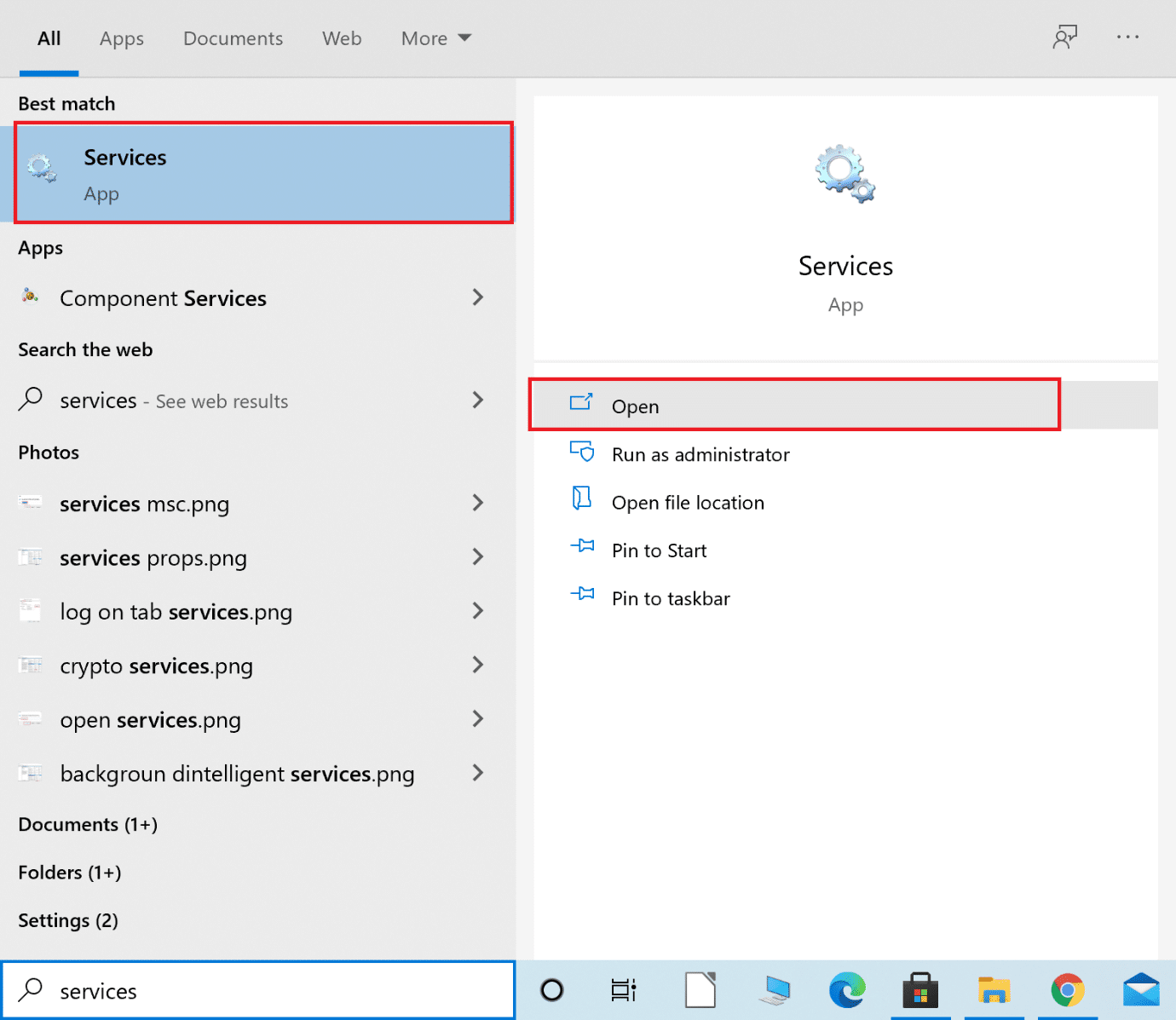
2. Hizmetler penceresinde Windows Yönetim Araçları'na sağ tıklayın ve gösterildiği gibi Yeniden Başlat veya Yenile'yi seçin.
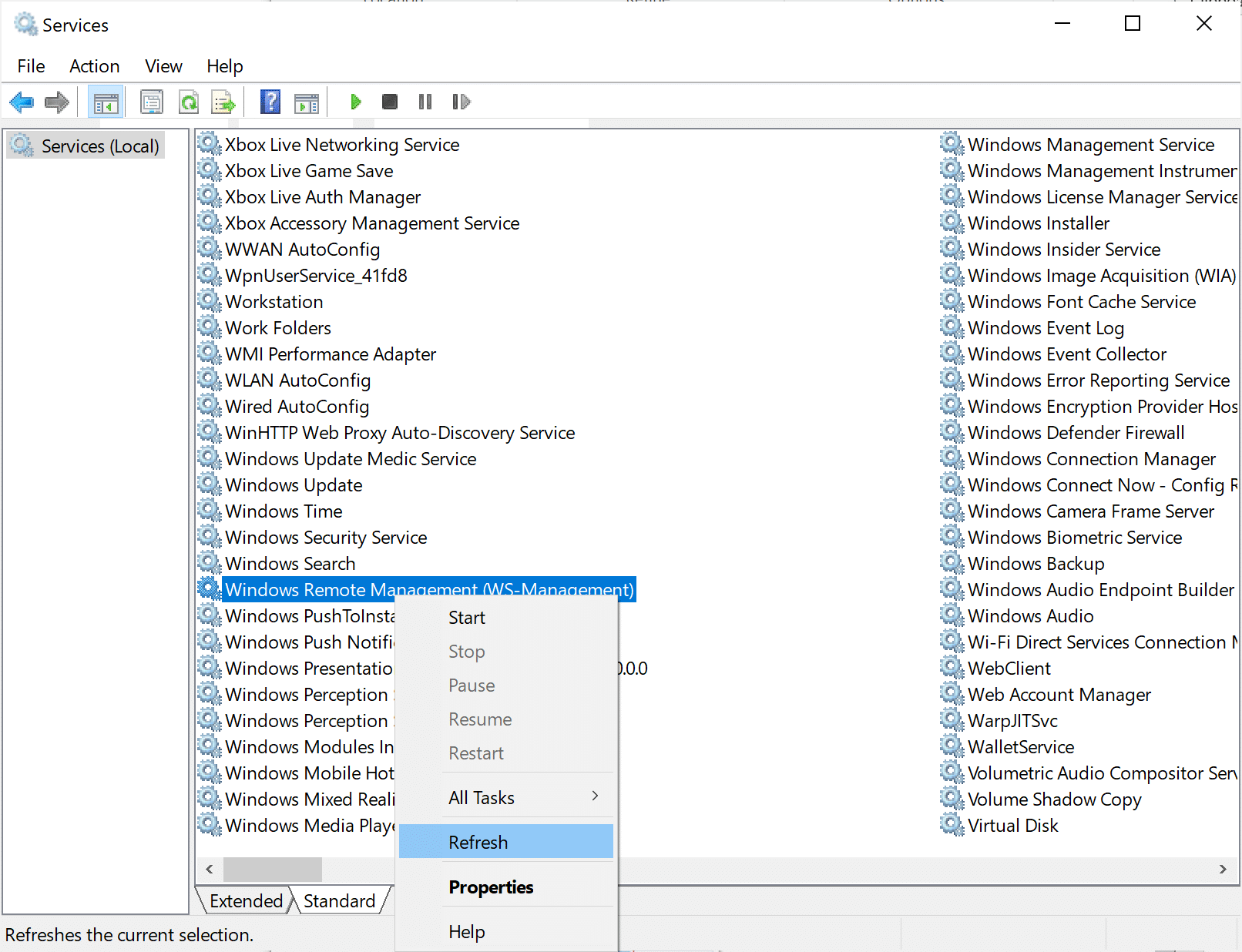
3. Aynı işlemi Windows Yönetim Hizmeti için tekrarlayın.
Yöntem 2: Olay Görüntüleyici'yi Kullanarak Sorunları Tanımlayın
WMI Sağlayıcı Ana Bilgisayarının neden olduğu CPU kullanımı azaltılamıyorsa, aşağıda açıklandığı gibi Olay Görüntüleyici'yi kullanarak sorunu tanımlamanız gerekir:
1. Windows arama çubuğuna Olay Görüntüleyici yazın. Aç'a tıklayarak başlatın.
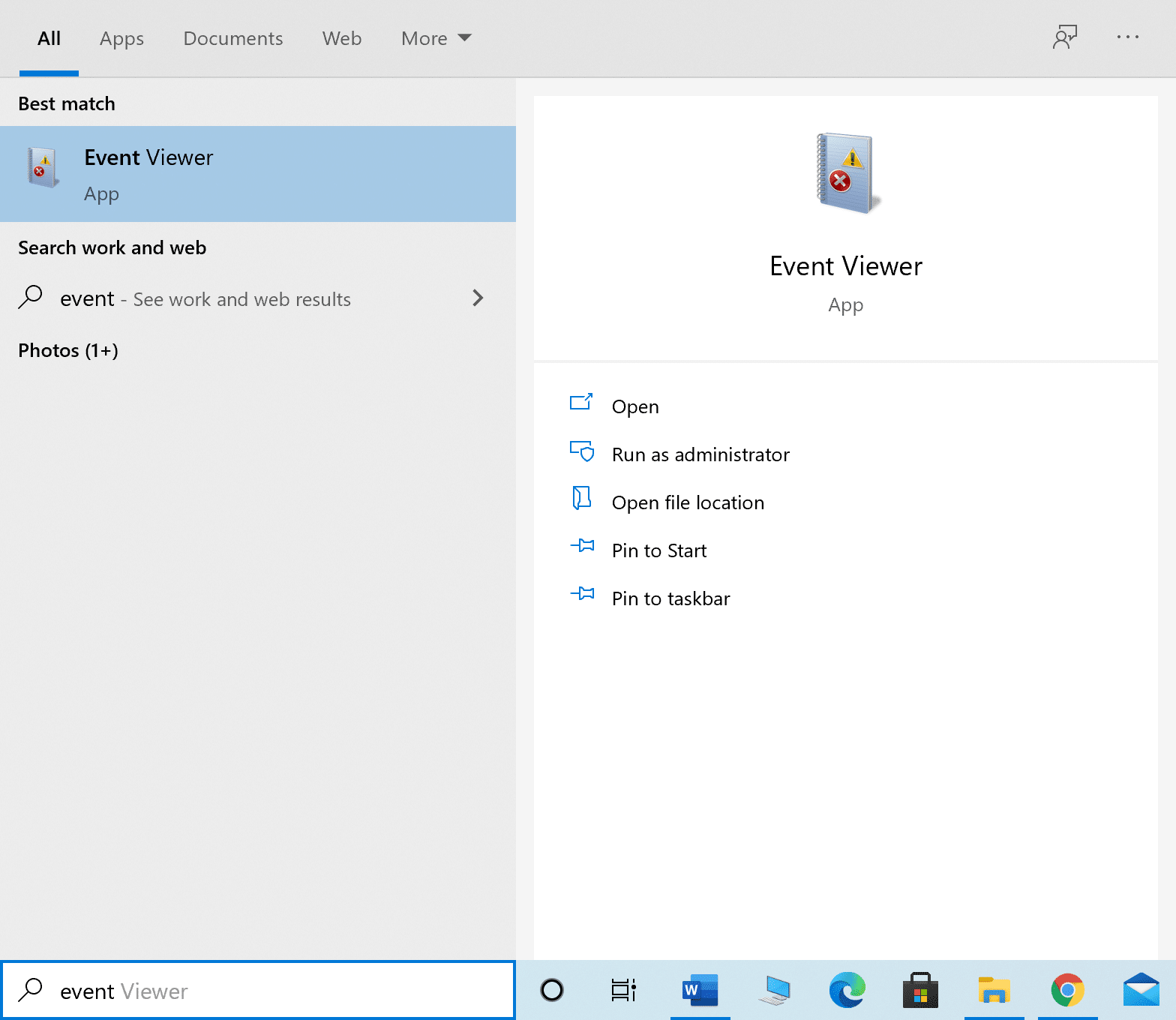
2. Aşağıdaki dosya yolunda gezinirken her dosyanın yanındaki aşağı oka tıklayın:
Uygulamalar ve Hizmet Günlükleri > Microsoft > Windows > WMI-Etkinliği > Operasyonel
3. Olay Görüntüleyicinin orta bölmesinde, varsa hataları arayın.
4. Her hata için, vurgulandığı gibi ClientProcessId öğesini not edin.
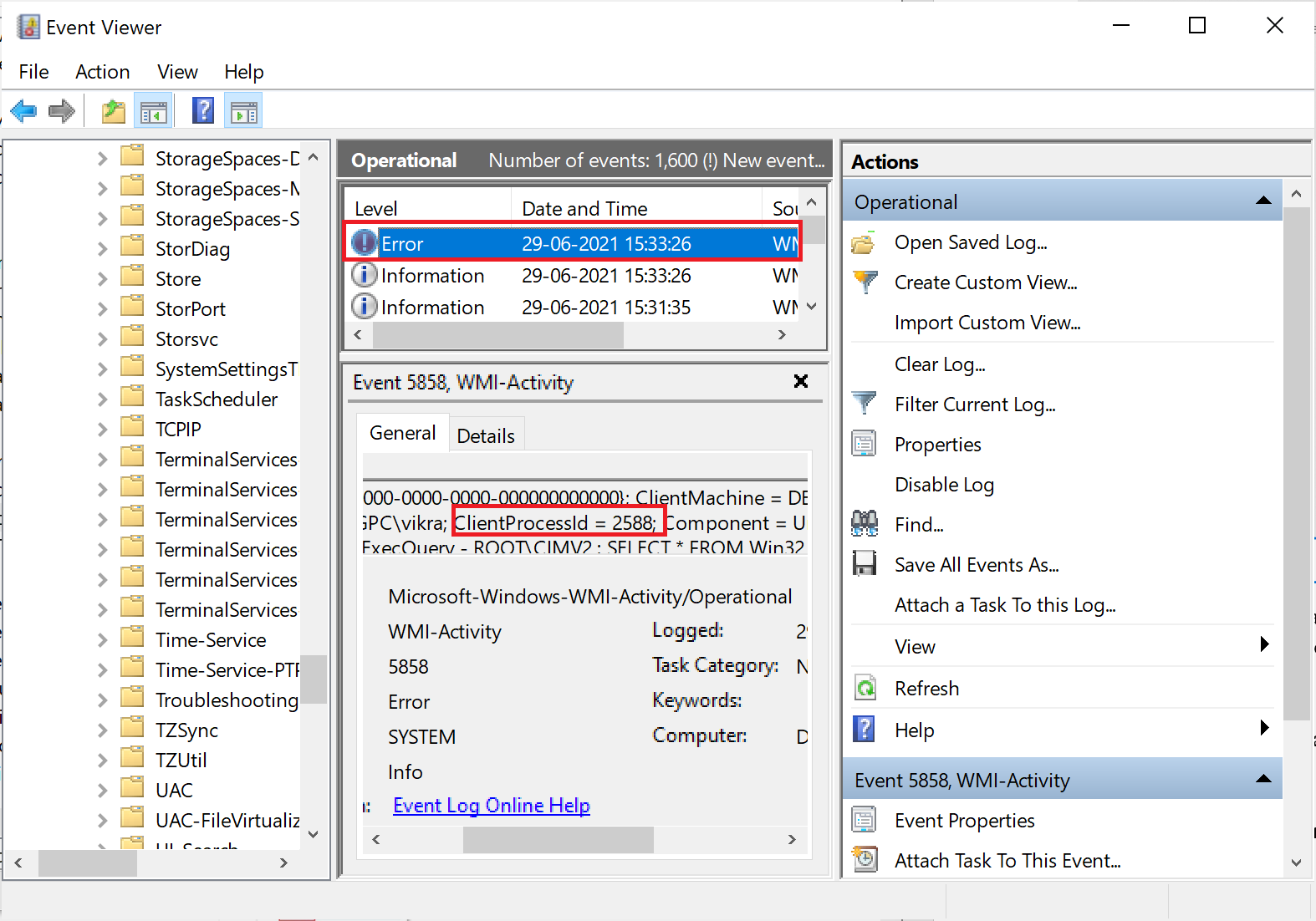
5. Şimdi, Yöntem 1, Adım 1'de açıklandığı gibi Görev yöneticisini başlatın.
6. Ardından, Ayrıntılar sekmesine gidin ve verilen süreçleri artan ClientProcessId sırasına göre düzenlemek için PID'ye tıklayın.
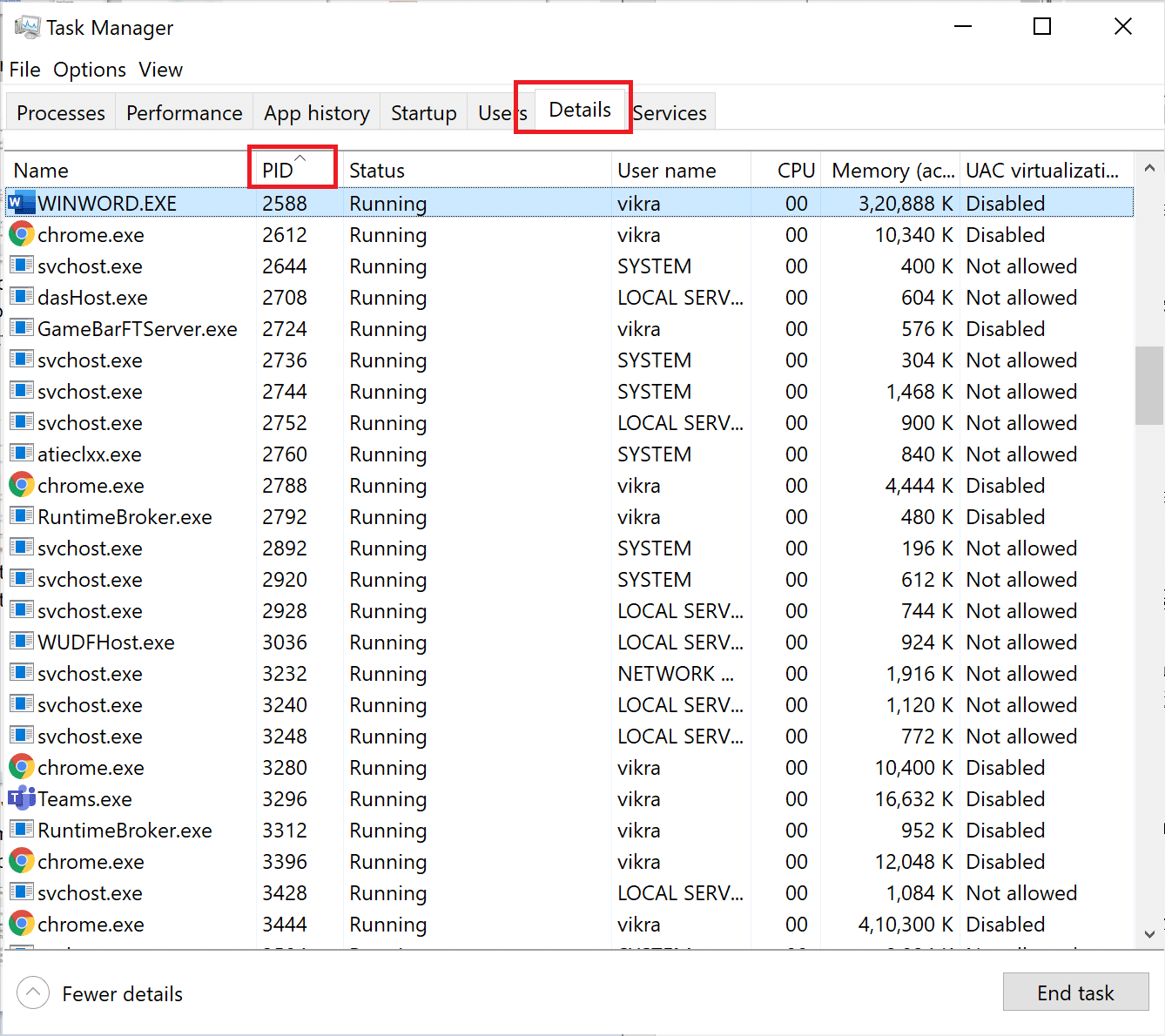
7. Adım 4'te not ettiğiniz ClientProcessId'yi kullanın ve bununla ilişkili süreci tanımlayın.
8. Tanımlanan işleme sağ tıklayın ve Görevi sonlandır öğesini seçin.
Not: Aşağıda, Google Chrome kullanılarak gösterilen bir örnek bulunmaktadır.
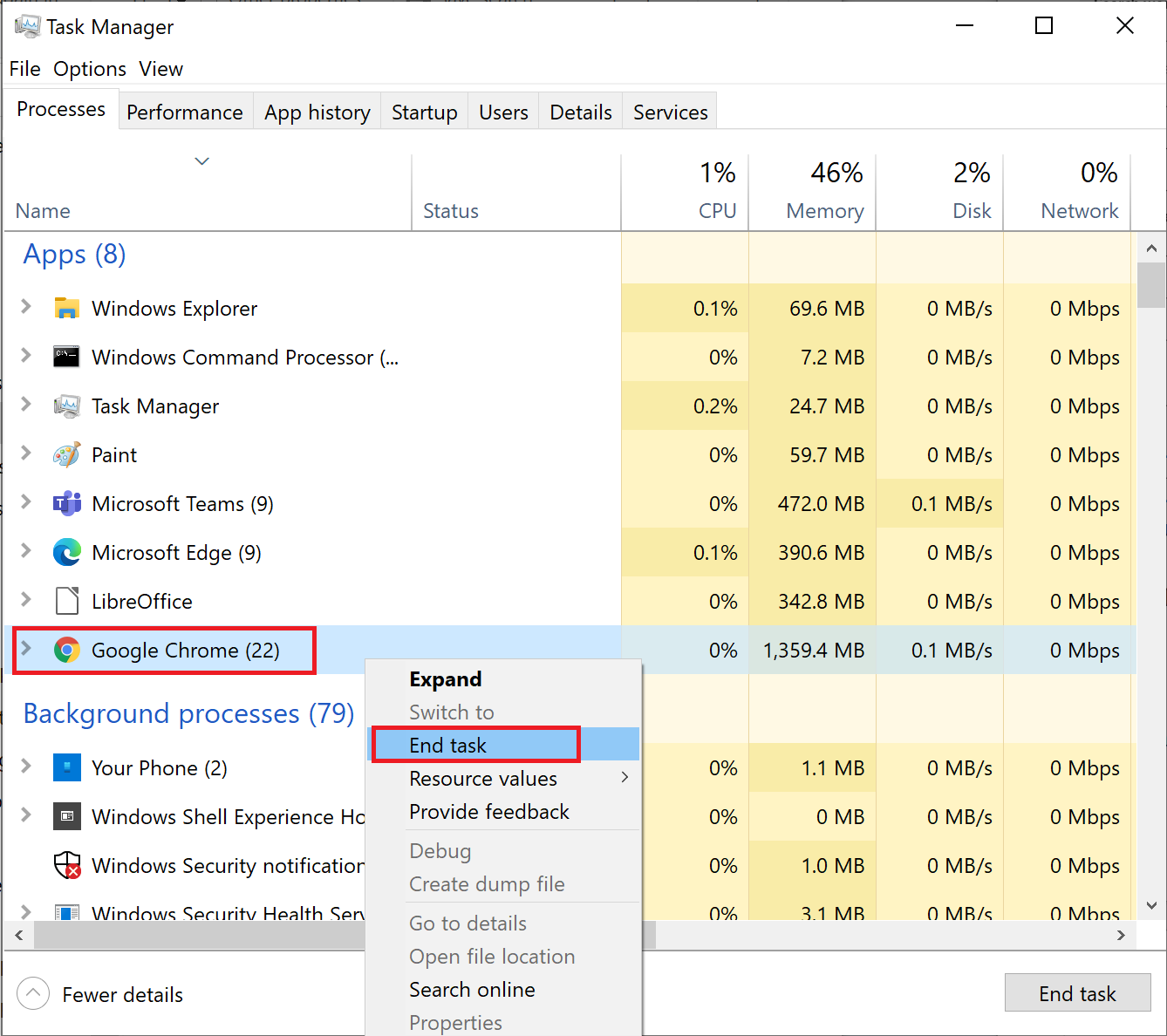
Ayrıca Okuyun: Hizmet Ana Bilgisayarını Onar: Tanılama İlkesi Hizmeti Yüksek CPU Kullanımı
Yöntem 3: Windows'u Güncelleyin
Windows işletim sistemini düzenli olarak güncellemezseniz, güncel olmayan sürücüler bilgisayarınızda yüksek CPU kullanımına neden olabilir. Windows'u en son sürüme güncelleyerek yüksek CPU kullanımını şu şekilde düzeltebilirsiniz:
1. Windows arama kutusuna Güncellemeler yazın. Windows Update Ayarlarını buradan başlatın.
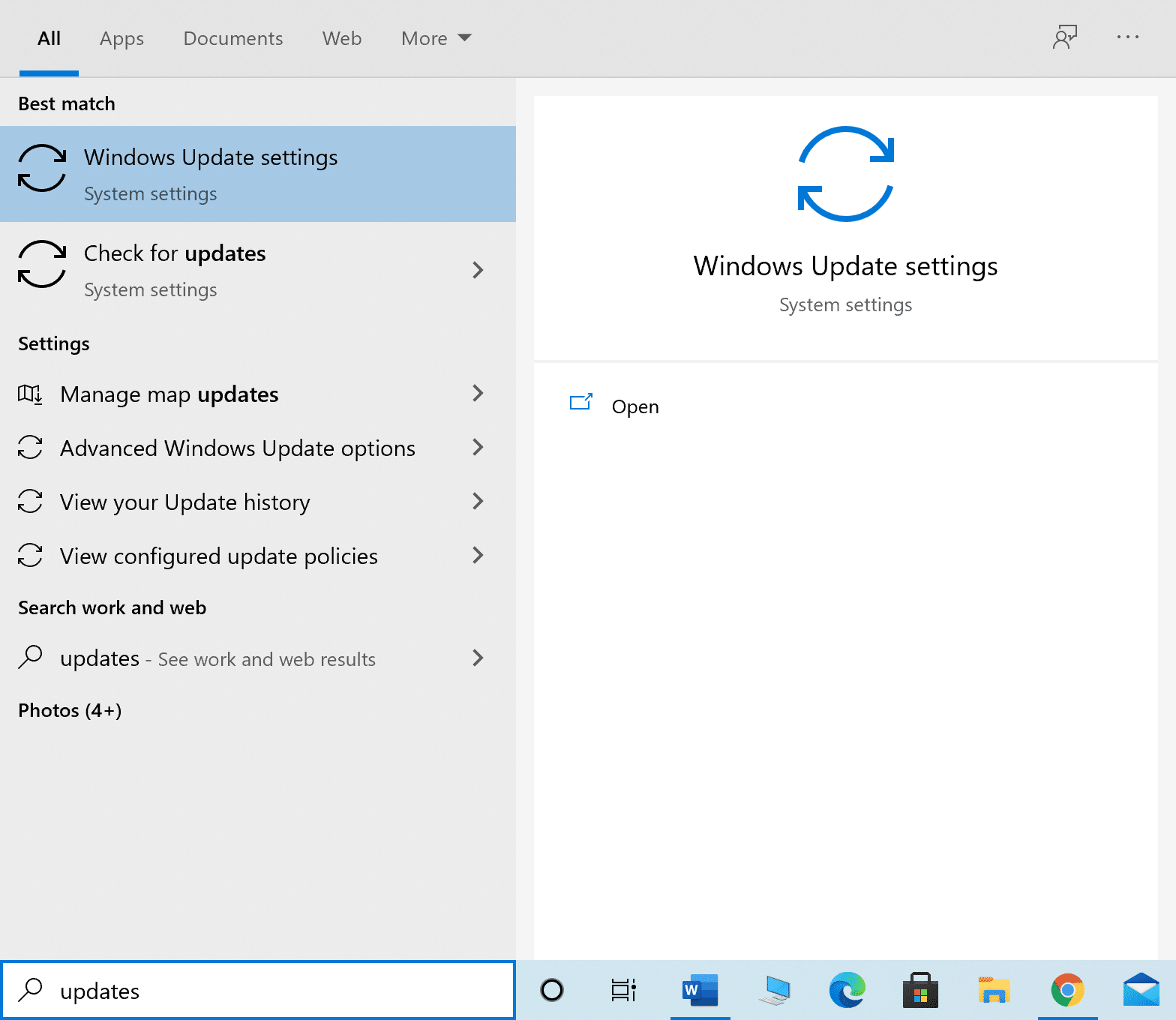
2. Gösterildiği gibi sağ bölmeden Güncellemeleri kontrol et düğmesine tıklayın.
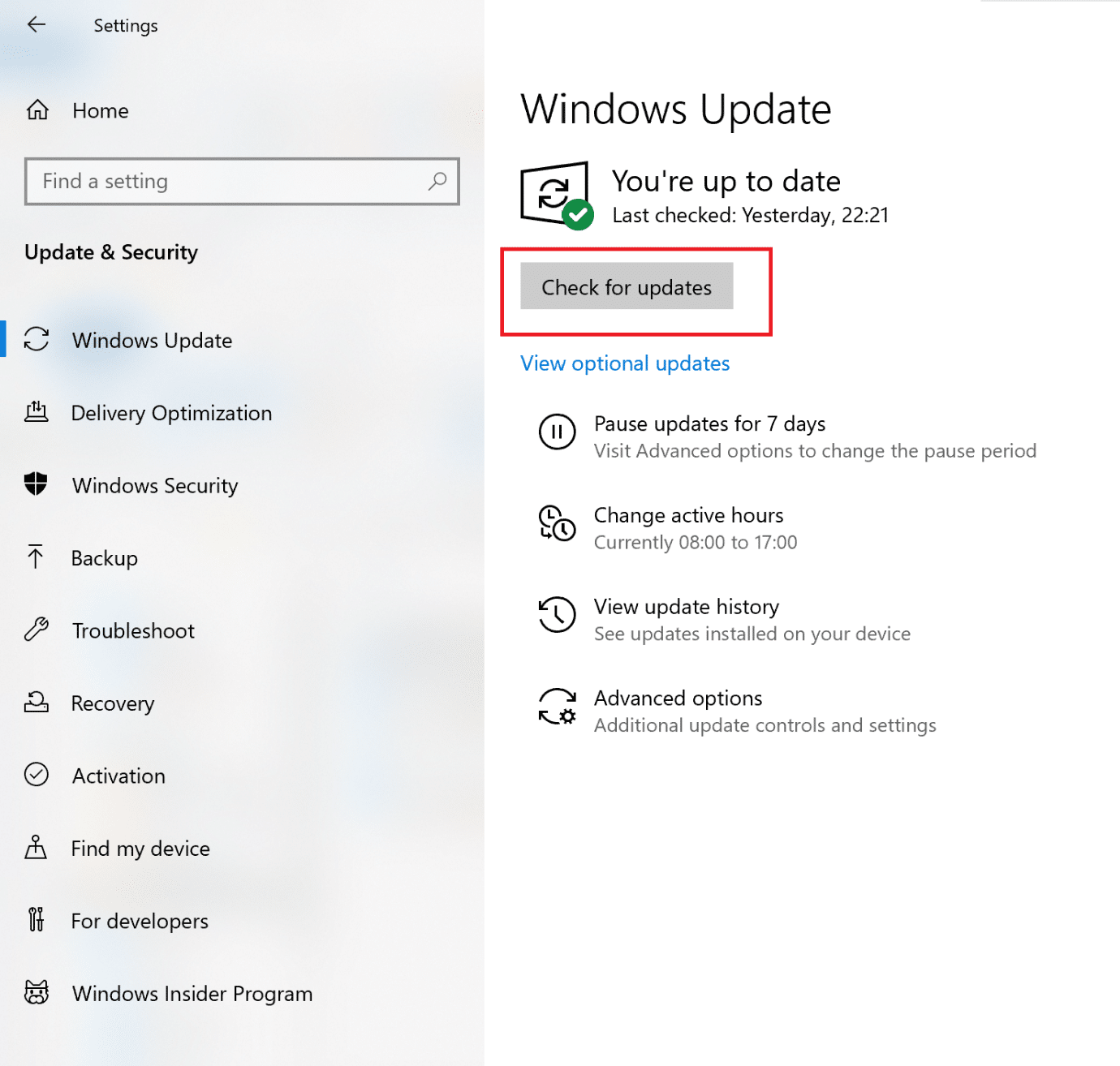
3. Windows, varsa, mevcut güncellemeleri arar ve yükler .
4. Bilgisayarı yeniden başlatın ve sorunun çözülüp çözülmediğini kontrol edin. Değilse, bir sonraki düzeltmeyi deneyin.
Yöntem 4: Windows Bildirimlerini Kapatın
Windows bildirimleri açıldığında, önemli ölçüde yüksek CPU kullanımına neden olabilir. Bu, kapatmanın bir miktar yükün hafifletilmesine yardımcı olabileceği anlamına gelir. Yüksek CPU kullanımını nasıl düzelteceğiniz aşağıda açıklanmıştır:
1. Windows arama kutusuna bildirimleri yazın. Aşağıda gösterildiği gibi, arama sonuçlarından Bildirim ve Eylem Ayarları'na tıklayın .
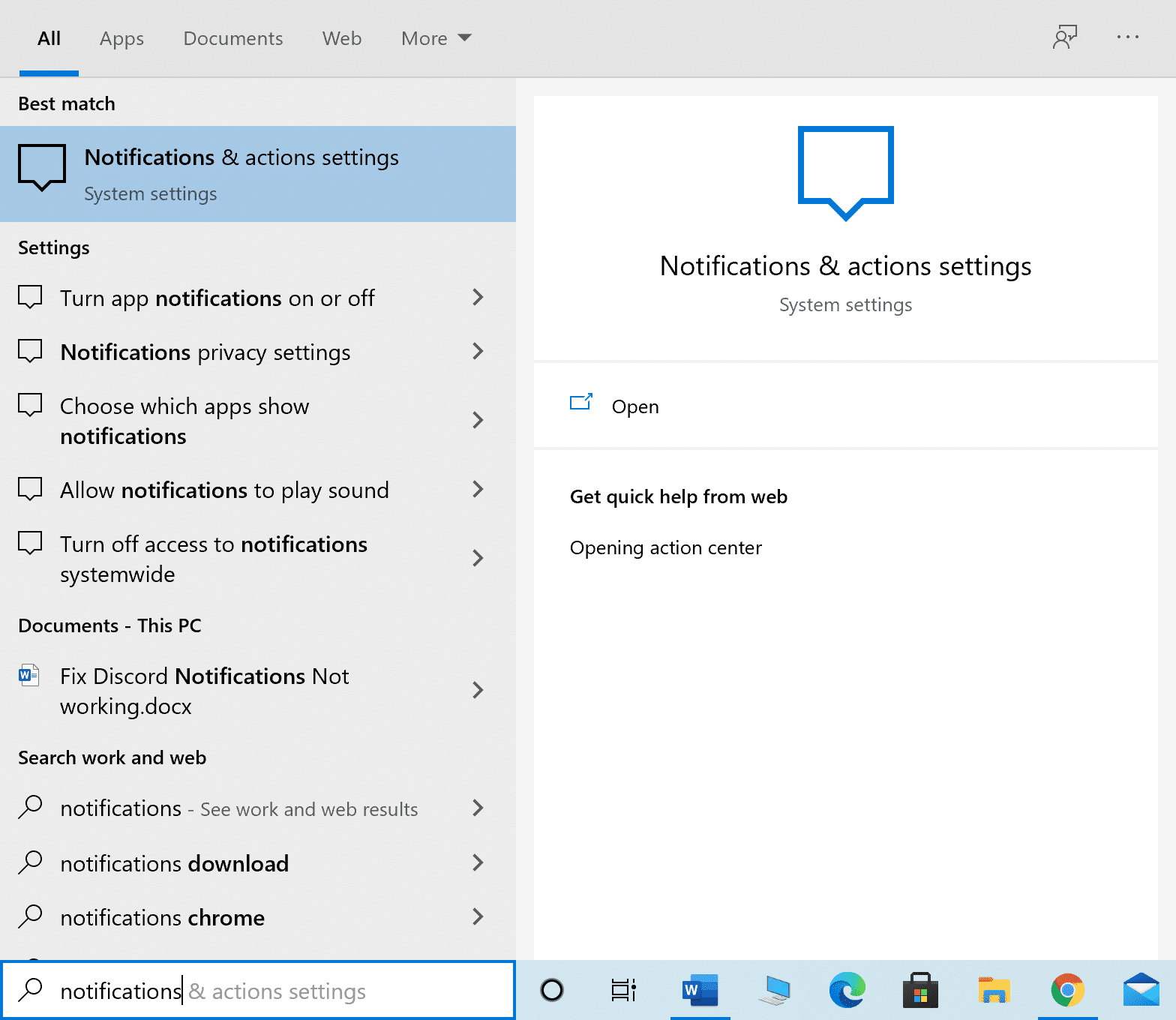
2. Uygulamalardan ve diğer göndericilerden bildirim al başlıklı seçenek için geçişi kapatın .
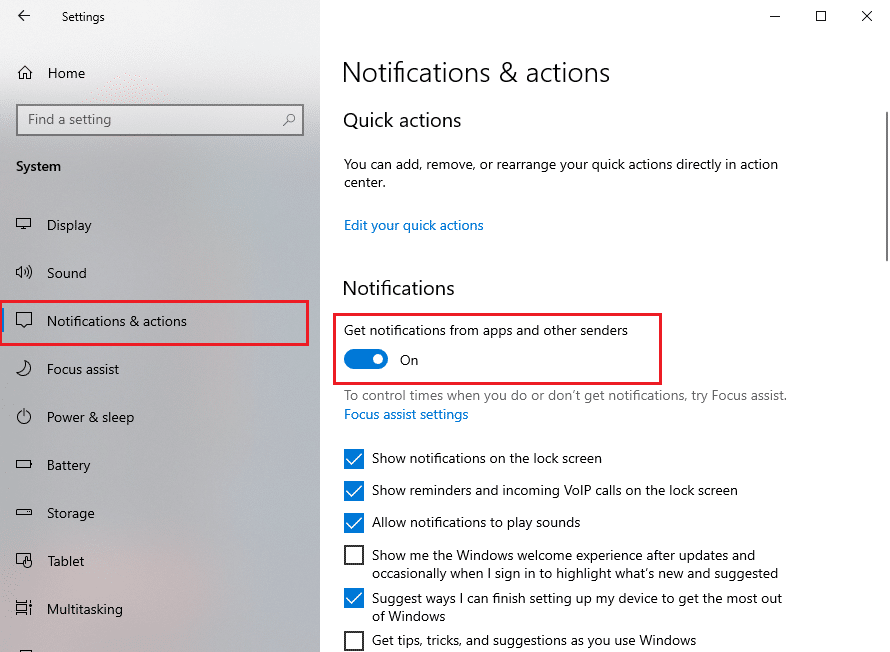
Windows 10'da CPU Kullanımı nasıl kontrol edilir bölümünde belirtilen adımları izleyerek CPU kullanımının azalıp azalmadığını kontrol edin.
Yöntem 5: P2P Paylaşımını Kapatın
Eşler Arası veya P2P Paylaşım özelliği, internet üzerinden dosya gönderip almanıza yardımcı olur. Etkinleştirilirse, CPU kullanımını artırabilir. Windows 10 dizüstü/masaüstünde CPU kullanımını kapatarak nasıl azaltacağınız aşağıda açıklanmıştır:
1. Windows arama kutusuna Windows güncelleme ayarlarını yazın ve gösterildiği gibi üzerine tıklayın.
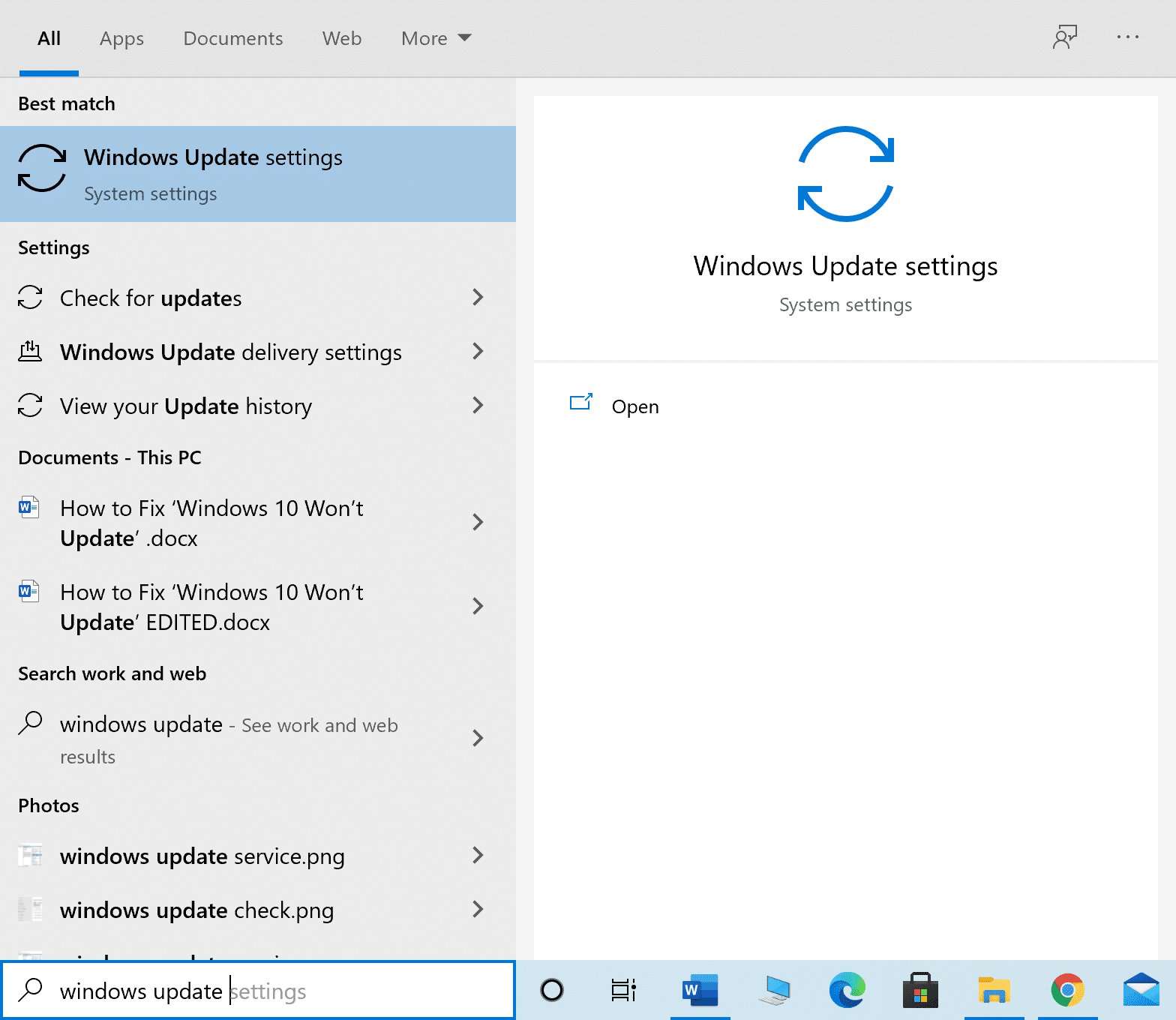
2. Sol taraftaki menüde bulunan Teslimat Optimizasyonu seçeneğine tıklayın.
3. P2P paylaşımını devre dışı bırakmak için Diğer bilgisayarlardan indirmelere izin ver başlıklı seçenek için geçişi kapatın .

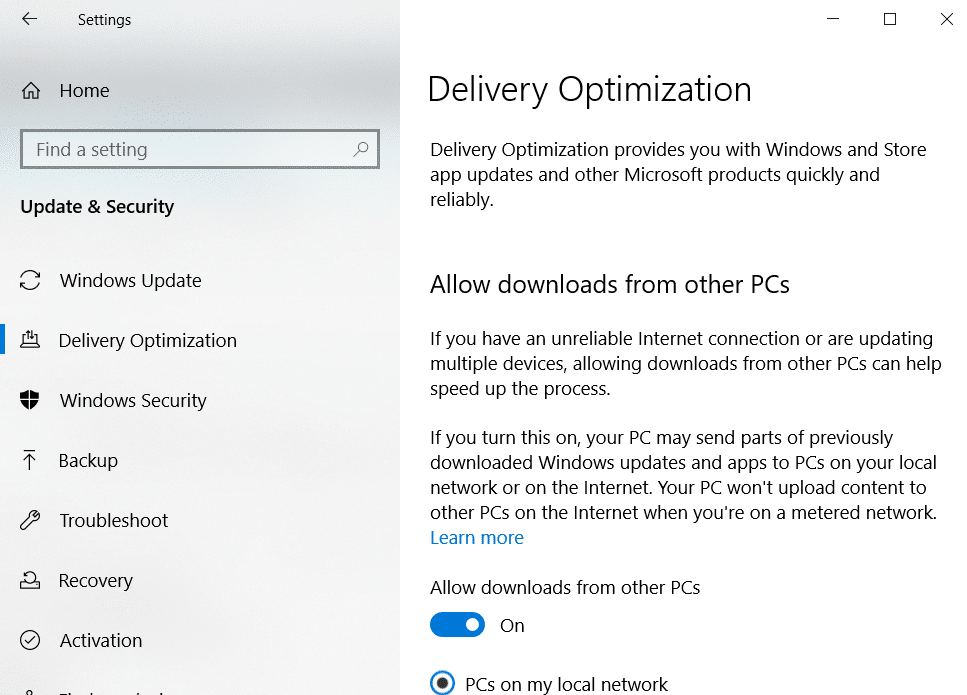
Ayrıca Okuyun: Sistem Boşta Kalma İşlemiyle Yüksek CPU Kullanımı Nasıl Onarılır
Yöntem 6: Yüksek CPU Kullanım İşlemlerini Sonlandır
Çok fazla CPU kaynağı kullanan işlemleri belirlemek ve kapatmak için Görev Yöneticisi'ni kullanabilirsiniz. Intel gibi pek çok dizüstü bilgisayar üreticisi bu etki için özel bir sayfaya ev sahipliği yapıyor. Aşağıda verilenler bunu yapmak için adımlardır.
1. Yöntem 1, Adım 1'de açıklandığı gibi Görev Yöneticisi'ni başlatın.
2. İşlemler sekmesinde, aşağıda vurgulandığı gibi CPU'ya tıklayın. Bu, çalışan tüm işlemleri CPU Kullanımı sırasına göre sıralayacaktır.
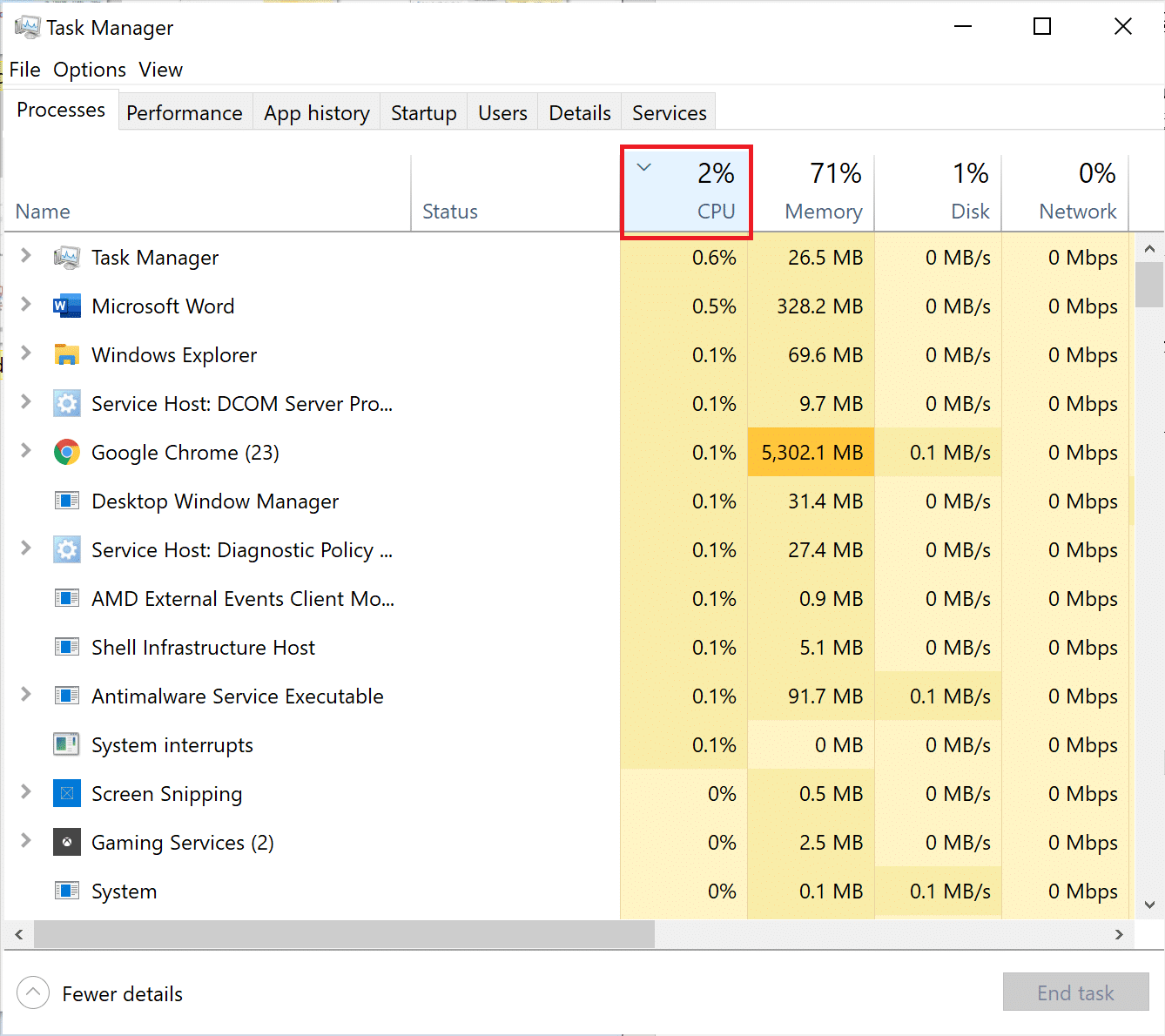
3. Yüksek CPU kullanımına sahip İşlemi belirleyin . Üzerine sağ tıklayın ve Görevi sonlandır'ı seçin.
CPU kaynaklarını boşaltarak yüksek CPU kullanımını nasıl düzelteceğiniz aşağıda açıklanmıştır. CPU'dan daha fazla yük kaldırmak istiyorsanız, aşağıda açıklanan yöntemleri uygulayın.
Yöntem 7: Üçüncü Taraf Programları Devre Dışı Bırakın veya Kaldırın
Windows, Windows Defender Güvenlik Duvarı adı verilen yerleşik bir virüs ve tehdit korumasıyla birlikte gelir. Bilgisayarınızı virüslerin ve kötü amaçlı yazılımların kötü niyetli saldırılarından koruma yeteneğine sahiptir. Ek güvenlik için bilgisayarınızda üçüncü taraf virüsten koruma yazılımı yüklüyse, devre dışı bırakabilirsiniz. Bu tür programlar %100'e yakın CPU kullanımına neden olabilir ve bilgisayarınızı yavaşlatabilir. Üçüncü taraf antivirüs programlarını devre dışı bırakmak ve kaldırmak için adımları ayrıntılı olarak tartışacağız.
Seçenek 1: Üçüncü Taraf Antivirüs Programını Devre Dışı Bırakın
1. Bilgisayarınızda kullandığınız üçüncü taraf virüsten koruma programını başlatın.
Not: Avast Antivirus'ü örnekleme amacıyla kullandık.
2. Sol bölmede Koruma Ayarları'na gidin. Kapalı duruma getirerek Güvenlik Duvarı'nı devre dışı bırakın .
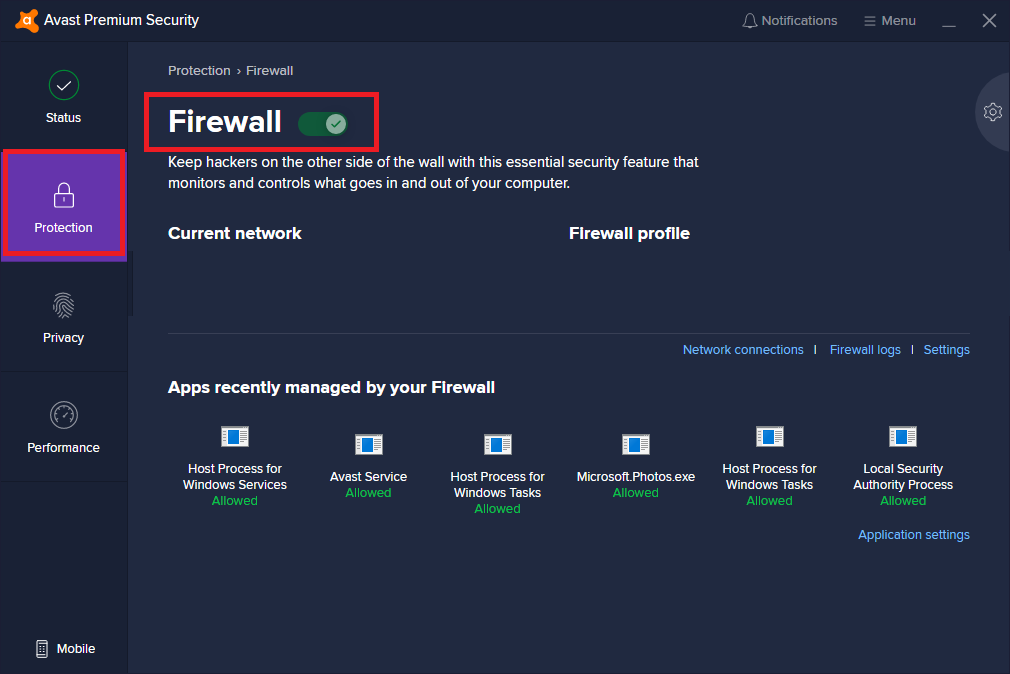
Seçenek 2: Üçüncü Taraf Antivirüs Programını Kaldırın
1. Aşağıda gösterildiği gibi Windows aramasından Denetim Masası'nı başlatın.
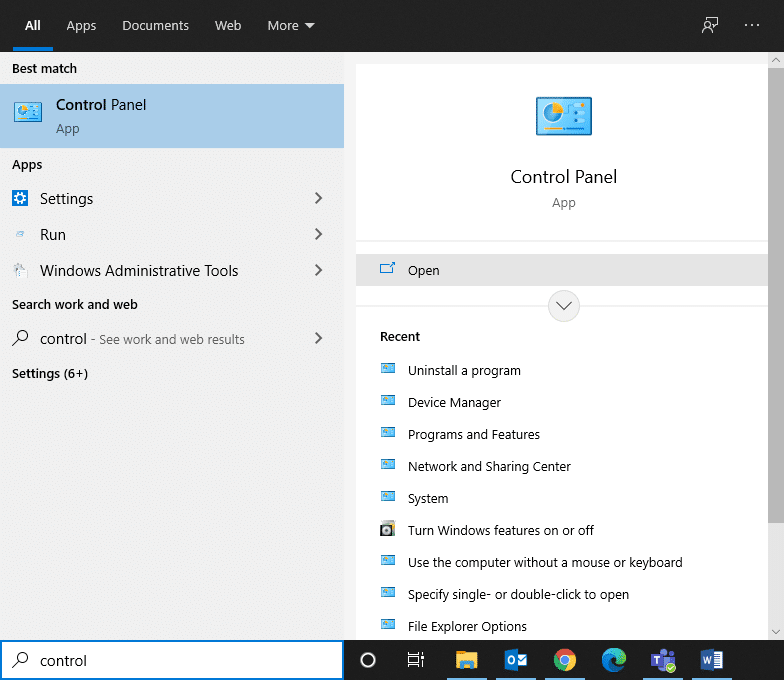
2. Görüntüle > Büyük Simgeler'e tıklayın ve ardından gösterildiği gibi Programlar ve Özellikler'i seçin.
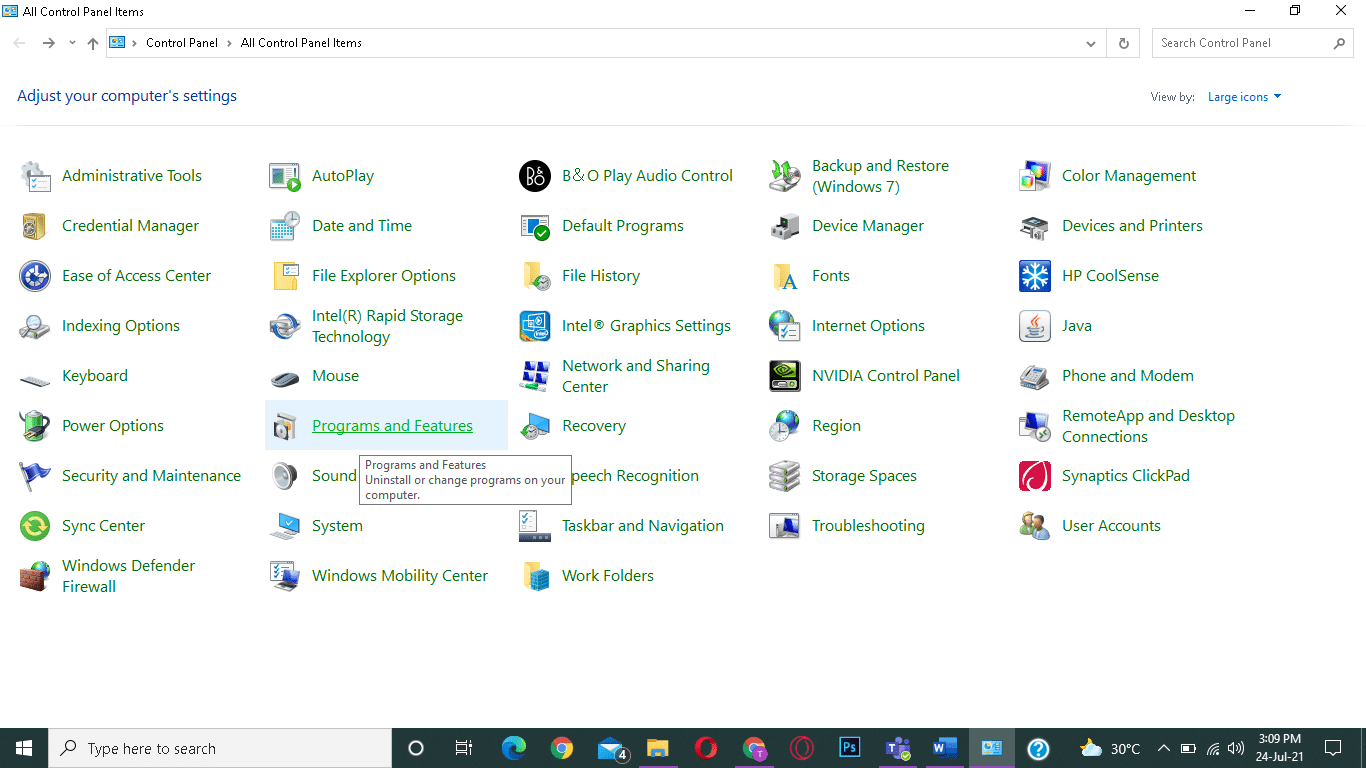
3. Avast'a tıklayın ve ardından Kaldır'ı seçin.
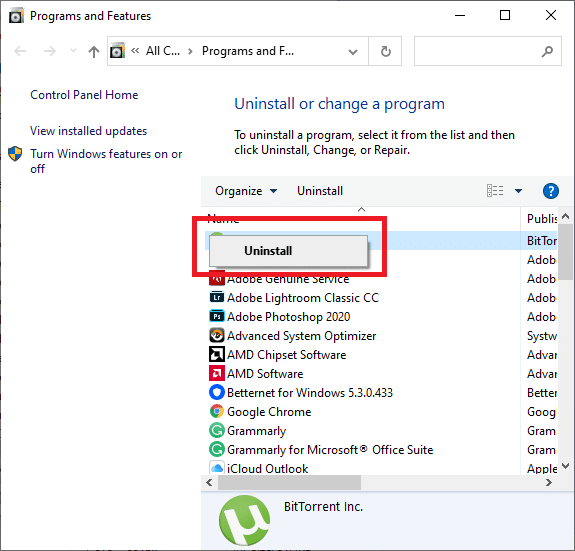
Yukarıdaki yöntem işinize yaramadıysa, sisteminizde kötü amaçlı yazılım olabilir. Açıkçası, yüksek CPU kullanımını düzeltmek için şimdi bir tarama çalıştırmanız ve Windows Defender'ı kullanarak tehditleri ortadan kaldırmanız gerekecek.
Ayrıca Okuyun: Windows Ses Aygıtı Grafik Yalıtımı yüksek CPU kullanımını onarın
Yöntem 8: Windows Defender Taramasını Çalıştırın
Windows Defender, sistemdeki tüm dosyaları tarar ve kötü amaçlı yazılım olup olmadığını kontrol eder. Tehdit bulunursa, bunları cihazınızdan kaldırabilirsiniz. Bilgisayarınızı tarama adımları şunlardır:
1. Windows aramasında Virüs ve tehdit koruması yazın. Üzerine tıklayarak başlatın.
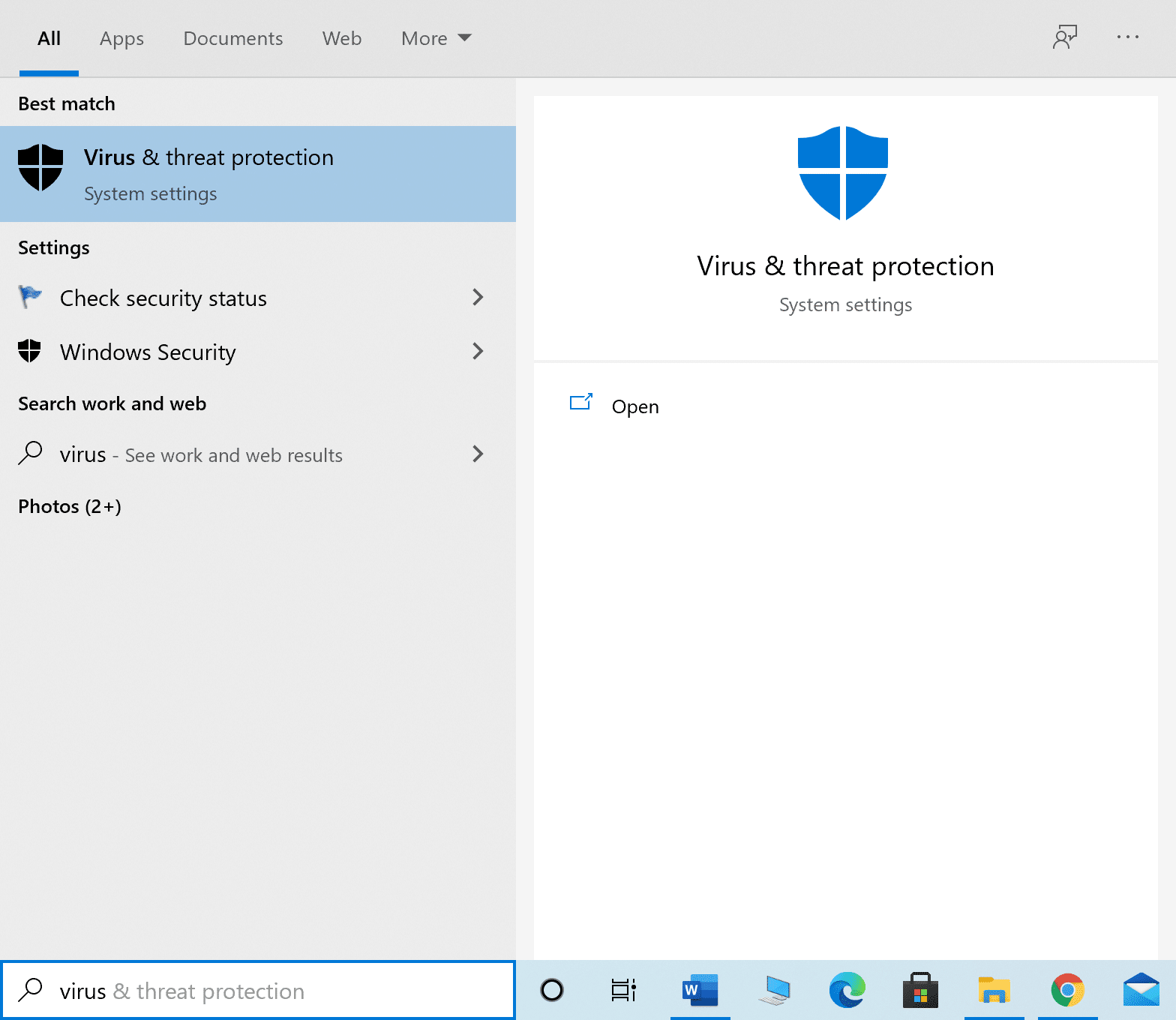
2. Aşağıda gösterildiği gibi Tarama seçeneklerine tıklayın.
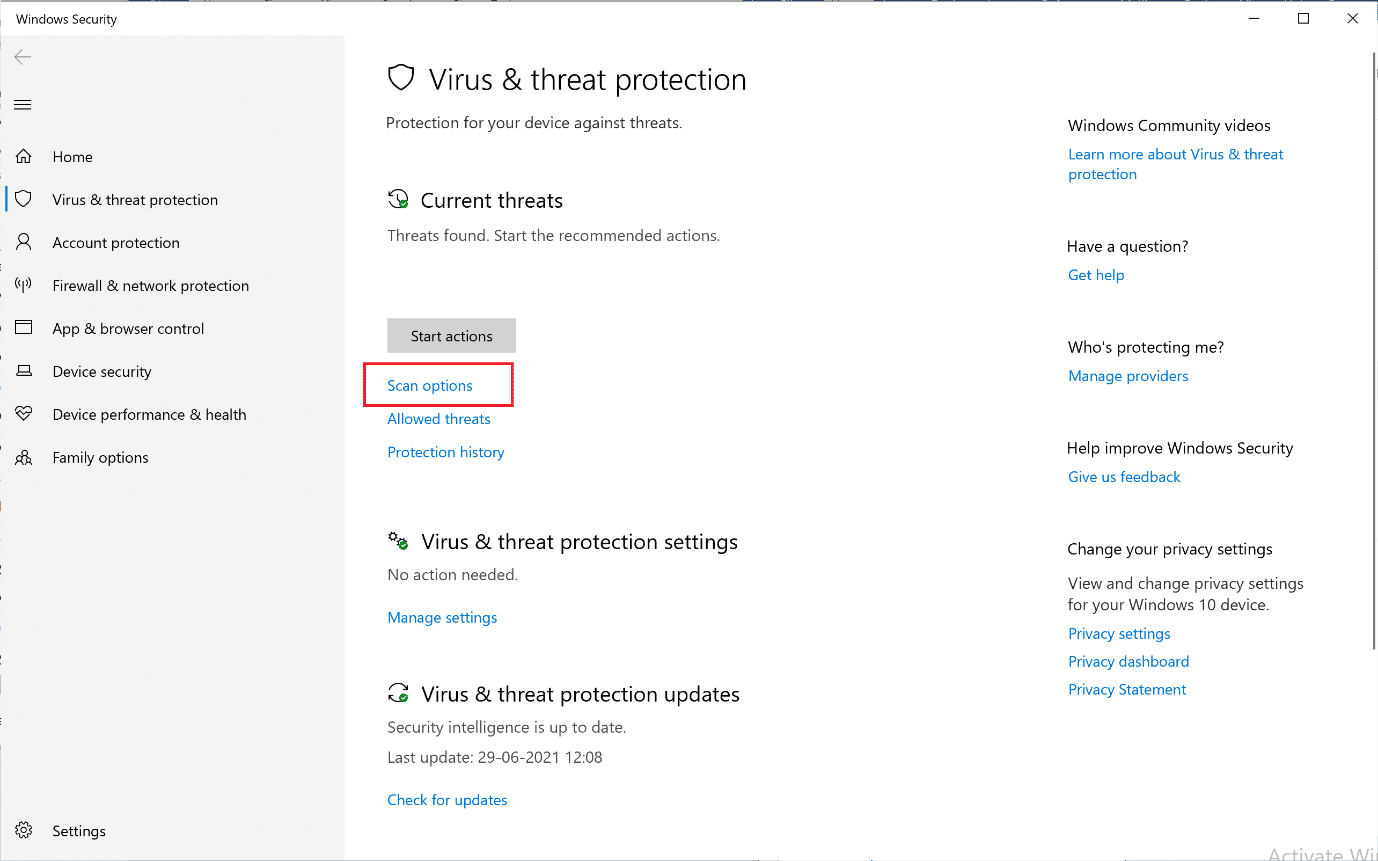
3. Tam Tarama'yı seçin ve vurgulandığı gibi Şimdi Tara'ya tıklayın.
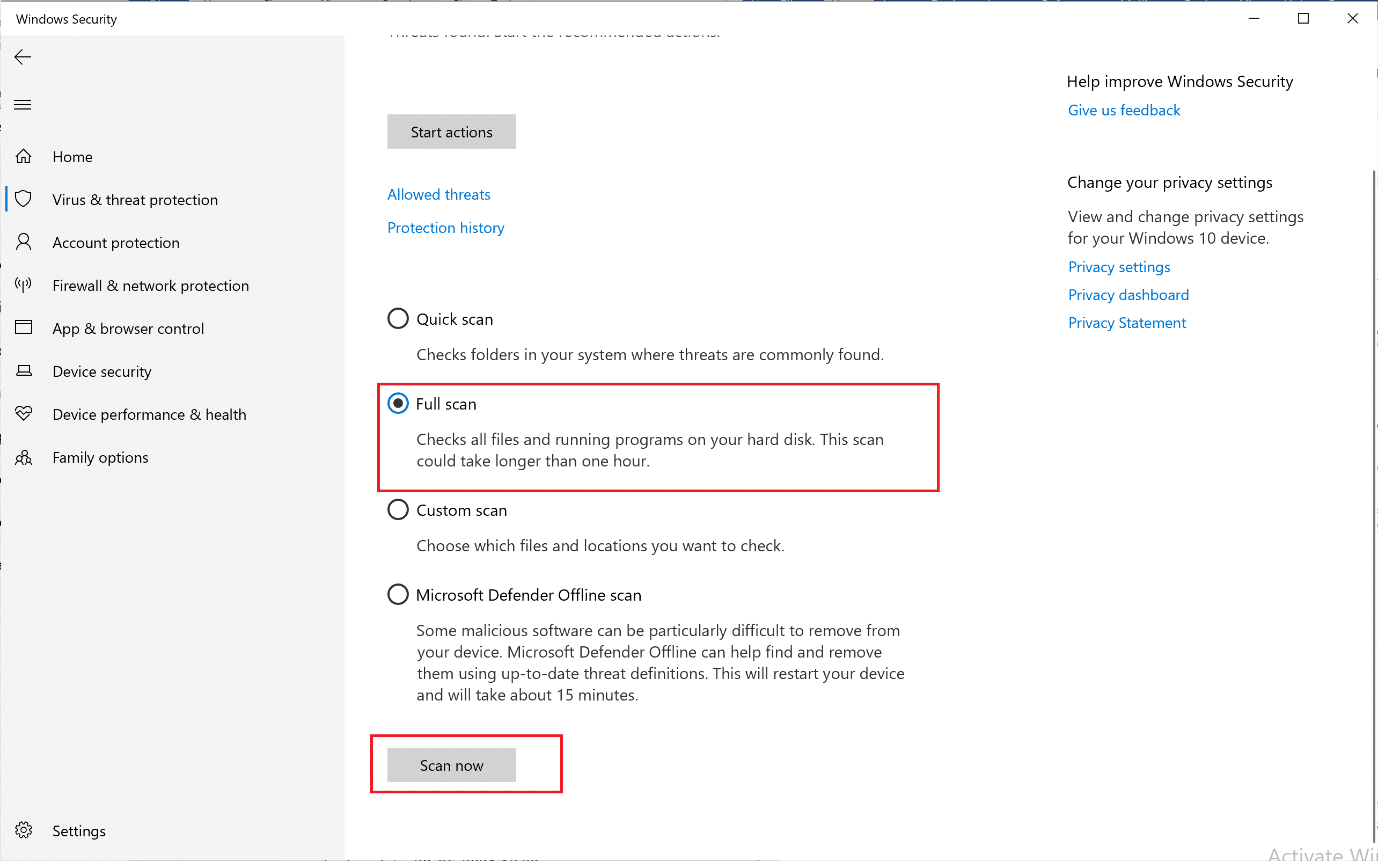
Not: Dizüstü bilgisayarınızın şarjlı olduğundan ve aradaki tarama işlemini kimsenin rahatsız etmediğinden emin olun.
Tam Tarama, sabit diskinizdeki tüm dosyaları ve çalışan programları kontrol eder. Bu tarama bir saatten uzun sürebilir.
Yöntem 9: Güç Planı Ayarlarını Varsayılan Olarak Değiştir
PC'nizin güç planı Güç Tasarrufu Moduna ayarlanmışsa, bilgisayarınız yüksek CPU kullanımı yaşayacaktır. Aşağıda açıklandığı gibi, ayarları varsayılana döndürerek yüksek CPU kullanımını nasıl düzelteceğiniz aşağıda açıklanmıştır:
1. Denetim Masası yazın ve gösterildiği gibi Windows arama seçeneğinden başlatın.
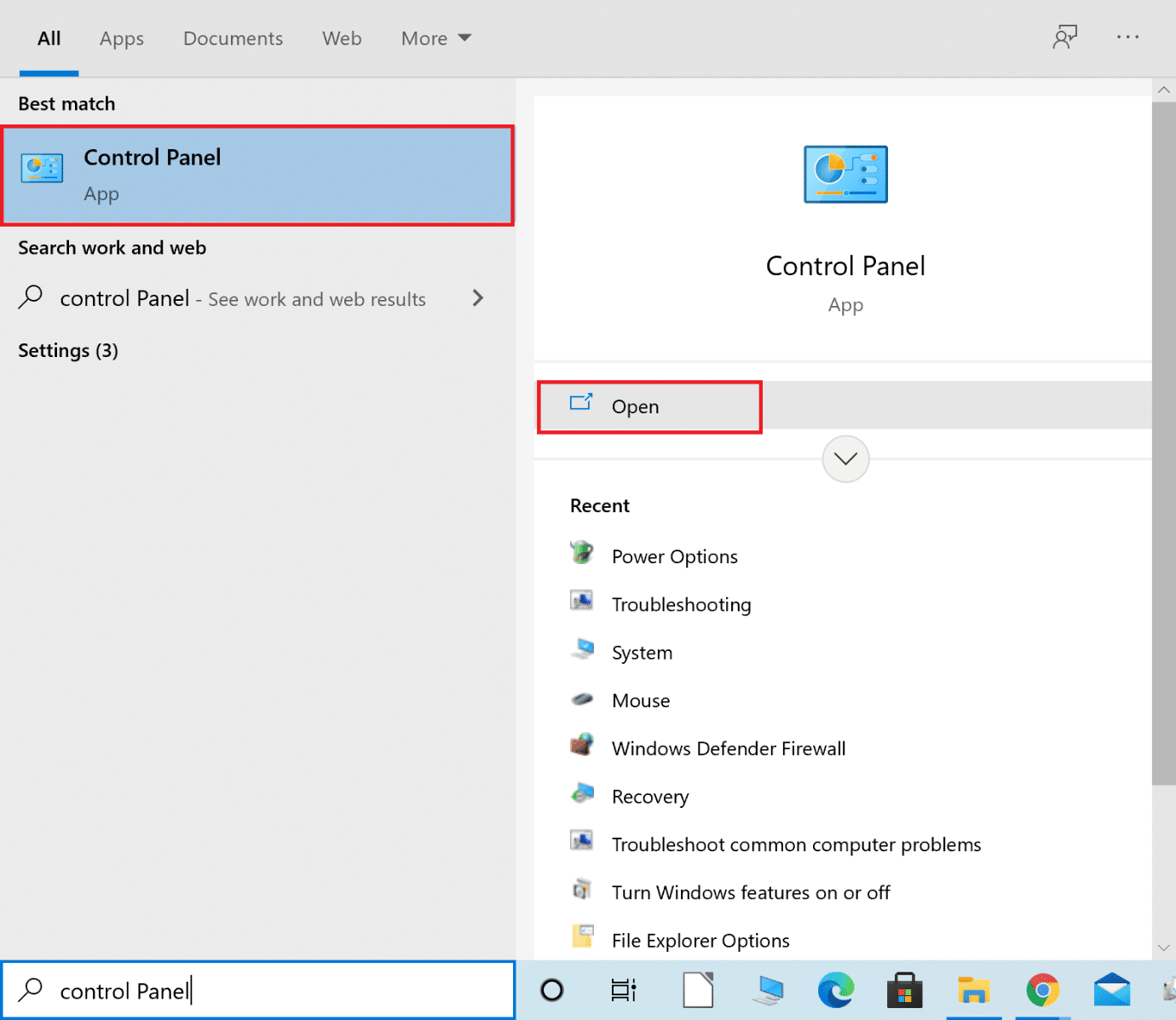
2. Görüntüle > Küçük simgeler'e tıklayın. Ardından, gösterildiği gibi Güç Seçenekleri'ne gidin.

3. Bilgisayarınız Güç Tasarrufu modundaysa Dengeli'yi seçin.
4. Şimdi, vurgulandığı gibi Plan ayarlarını değiştir seçeneğine tıklayın.
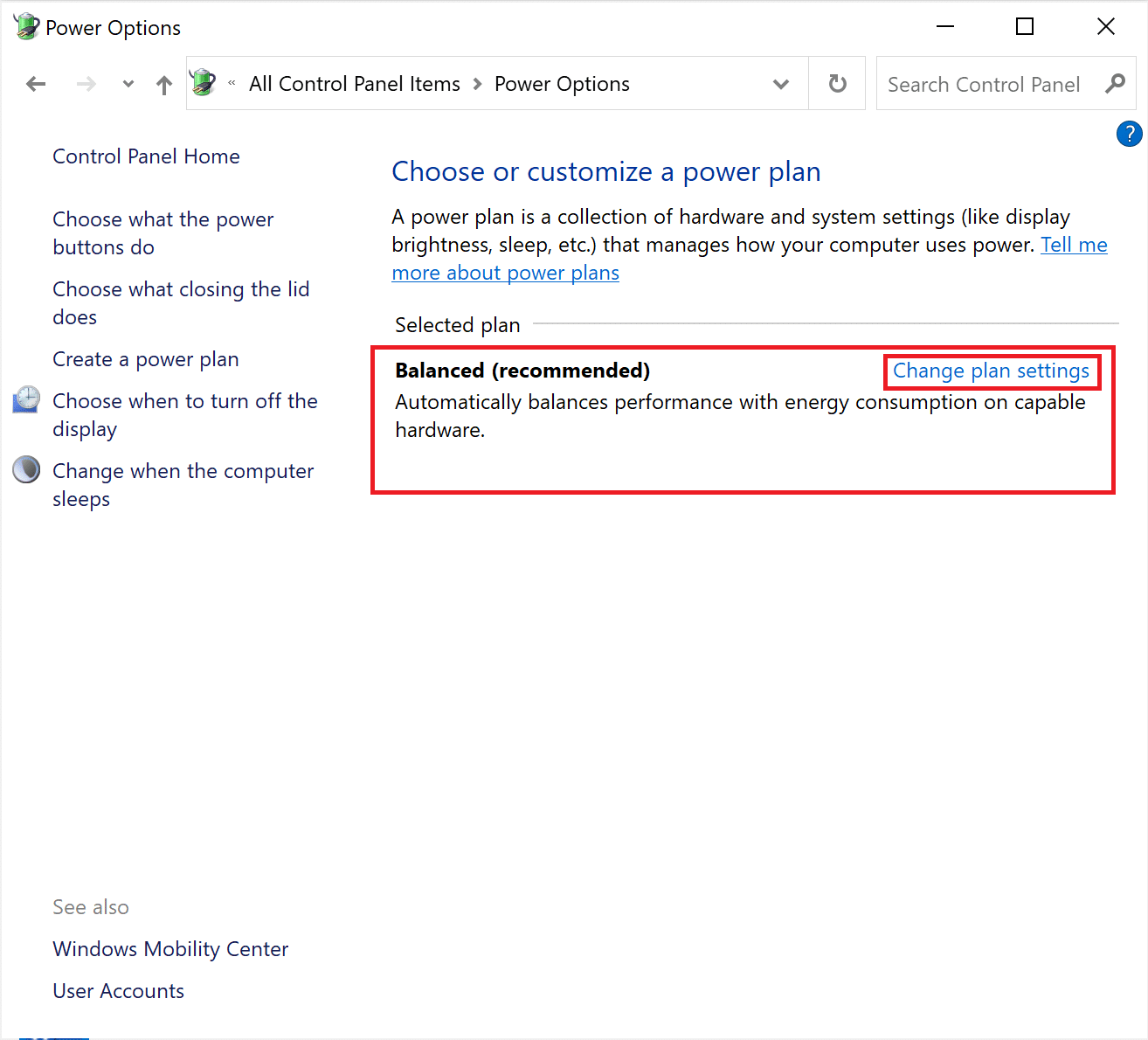
5. Burada, Bu plan için varsayılan ayarları geri yükle'ye tıklayın.
6. Son olarak, bu değişiklikleri onaylamak ve uygulamak için Evet'e tıklayın.

Ayrıca Okuyun: Masaüstü Pencere Yöneticisi Yüksek CPU'sunu Düzeltin (DWM.exe)
Yöntem 10: Kayıt Defteri Ayarlarını Değiştir
Windows Cortana'yı sık kullanan biriyseniz, %100 CPU kullanımı yaşayabilirsiniz. Bazı Cortana özelliklerinden fedakarlık etmeye hazırsanız, Windows 10'da CPU kullanımını şu şekilde azaltabilirsiniz:
1. Windows arama seçeneğine Kayıt Defteri Düzenleyicisi yazın. Buradan başlatın.
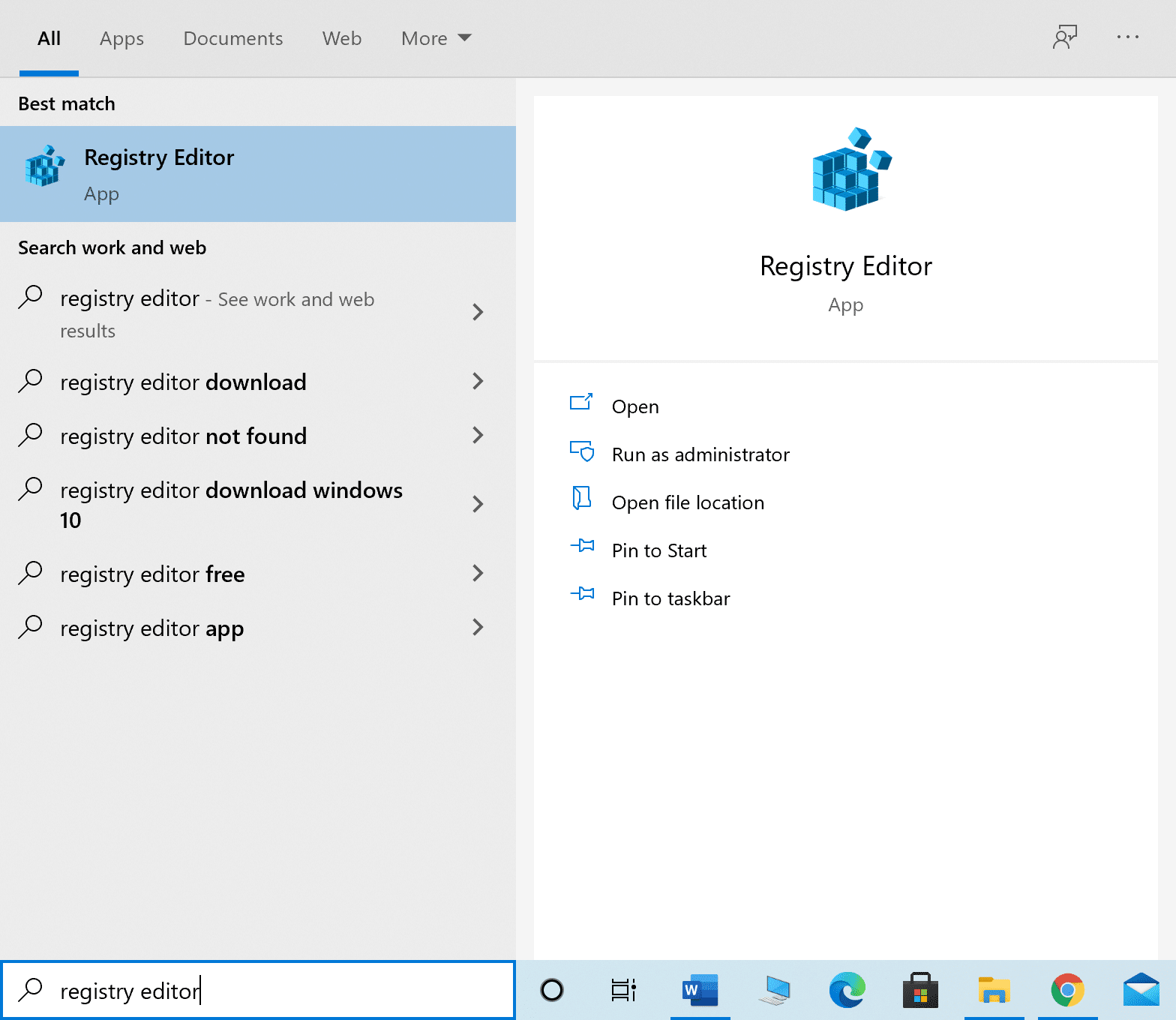
2. Aşağıdaki yola gidin:
HKEY_LOCAL_MACHINE\SYSTEM\CurrentControlSet\Services\TokenBroker
3. Şimdi, pencerenin sağ bölmesinden Başlat'a sağ tıklayın.
4. Açılır menüden gösterildiği gibi Değiştir'i seçin.
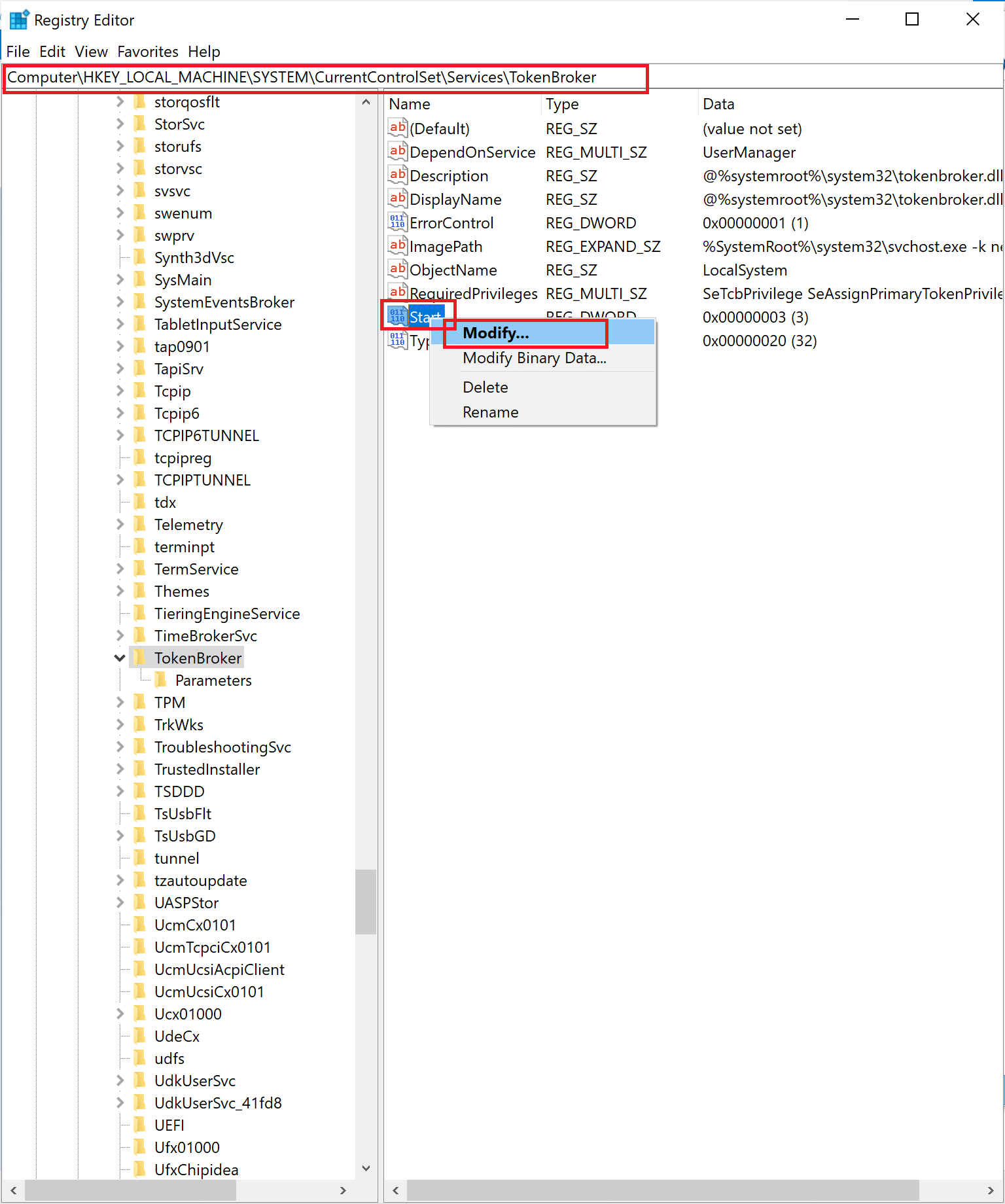
5. Değer verisi alanına 4 sayısını yazın. Ardından, değişiklikleri kaydetmek için Tamam'a tıklayın.
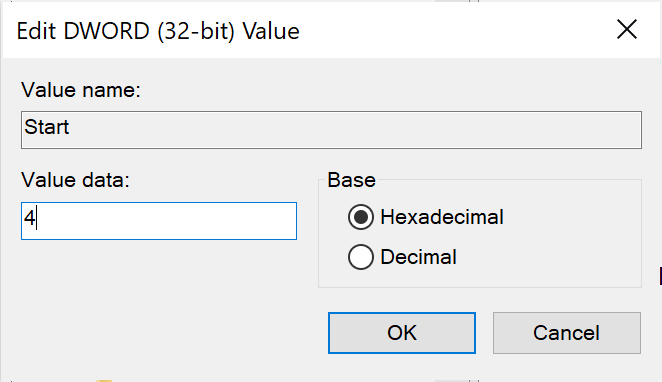
Yukarıdaki işlemi tamamladıktan sonra tüm Cortana özellikleri çalışmayacaktır. Ancak, CPU kullanımı azaltılmalıdır. Artık Windows 10'da CPU kullanımı nasıl kontrol edilir başlığı altındaki adımları uygulayarak kontrol edebilirsiniz.
Yöntem 11: Windows'u Sıfırla
Yukarıda belirtilen çözümlerin tümü işe yaramadıysa, geriye kalan son çözüm Windows sisteminizi sıfırlamaktır.
Not: Bilgisayarınızı sıfırlamaya başlamadan önce sisteminizdeki tüm gerekli dosyaları yedekleyin .
1. Windows arama kutusuna reset yazın ve gösterildiği gibi Bu bilgisayarı sıfırla öğesine tıklayın.
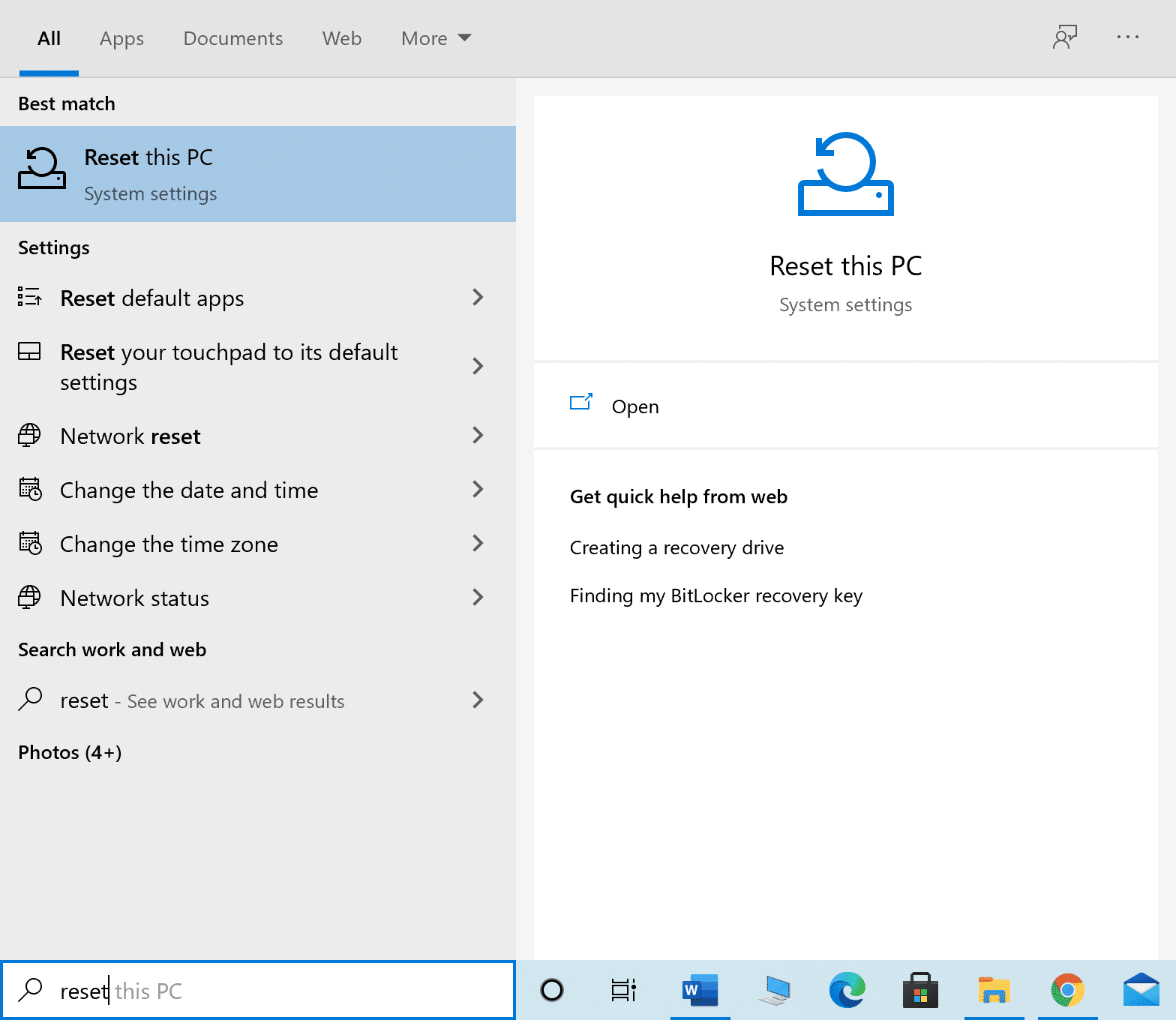
2. Aşağıda gösterildiği gibi Bu bilgisayarı sıfırla altında Başlayın'a tıklayın.
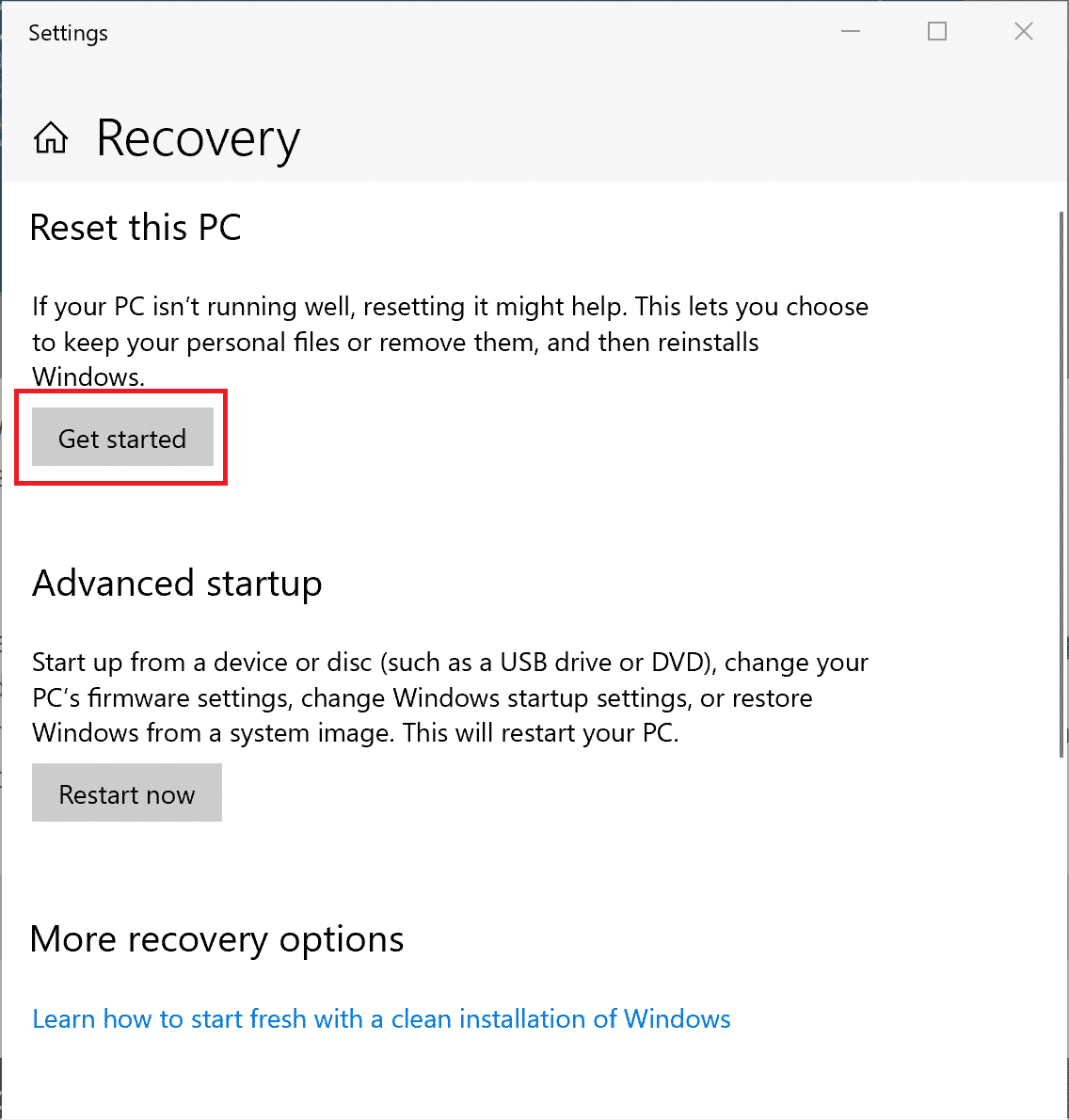
3. Ardından, bir sonraki ekranda Dosyalarımı sakla seçeneğine tıklayın.
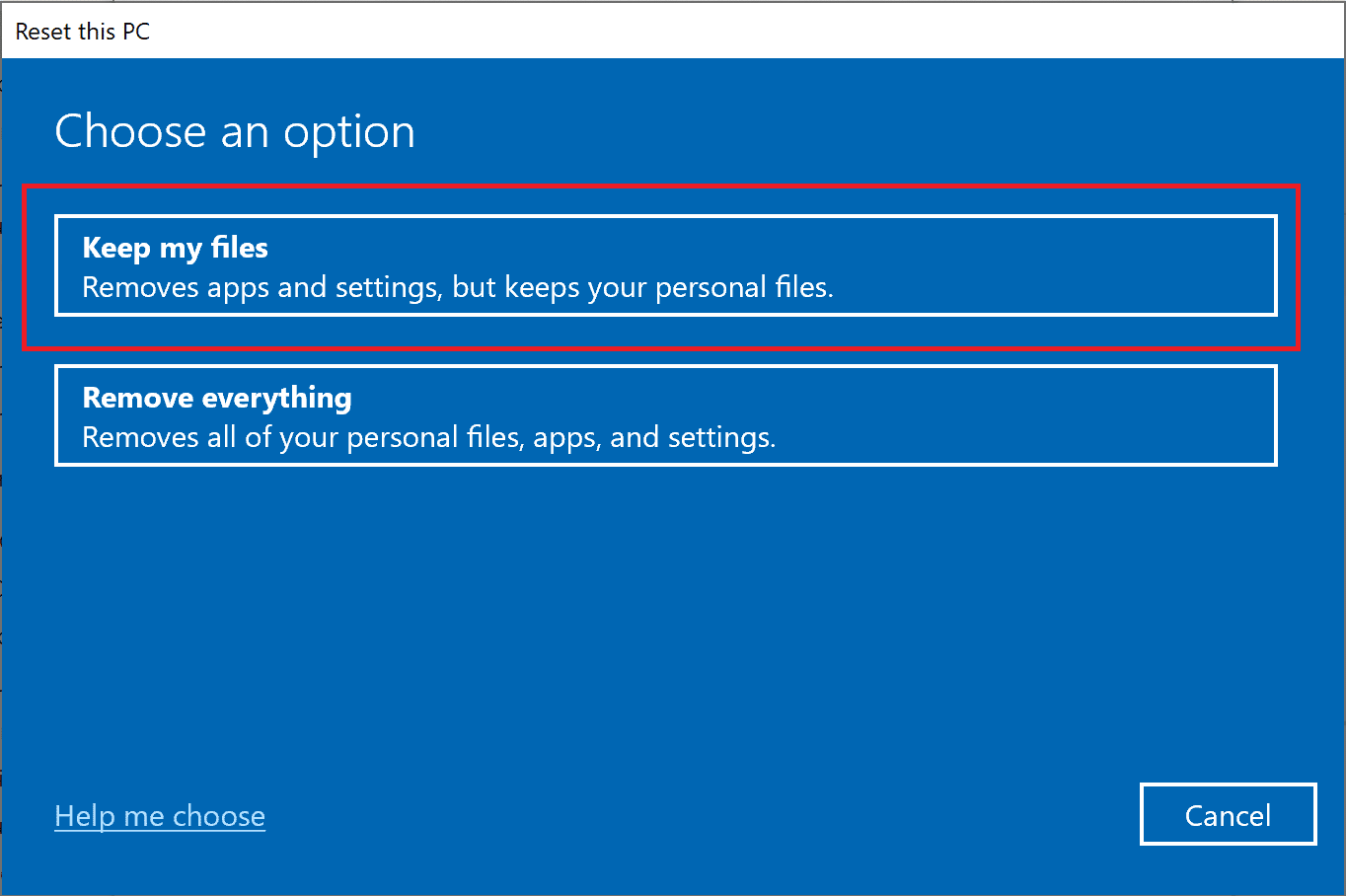
Ekrandaki talimatları izleyin ve işlemin tamamlanmasını bekleyin. Windows işletim sistemi sıfırlanacak ve olası tüm sorunlar giderilecektir.
Tavsiye edilen:
- Fare Tekerleğinin Düzgün Kaydırmamasını Düzeltin
- Düzeltme Sesi Windows 10'da Kesintiye Devam Ediyor
- Windows Sistemlerinde Kullanıcı Hesabı Denetimi Nasıl Etkinleştirilir
- Fix Komut İstemi Görünüyor ve Windows 10'da Kayboluyor
Bu makalenin yardımcı olduğunu ve Windows 10'da yüksek CPU kullanımını düzeltebildiğinizi umarız. Hangi yöntemin sizin için en iyi sonucu verdiğini bize bildirin. Ayrıca, bu makaleyle ilgili herhangi bir sorunuz veya öneriniz varsa, bunları aşağıdaki yorumlar bölümüne bırakmaktan çekinmeyin.
